Page 1

E120、E120n
用戶手冊
2005 年 7 月
Lexmark 與含菱形鑽石圖案之 Lexmark 是 Lexmark International, Inc.
在美國和 (或)其他國家 / 地區已經註冊之商標。
© 2005 LexmarkInternational, Inc. 版權所有,翻印必究。
740 West New Circle Road
Lexington, Kentucky 40550
USA
www.lexmark.com
Page 2
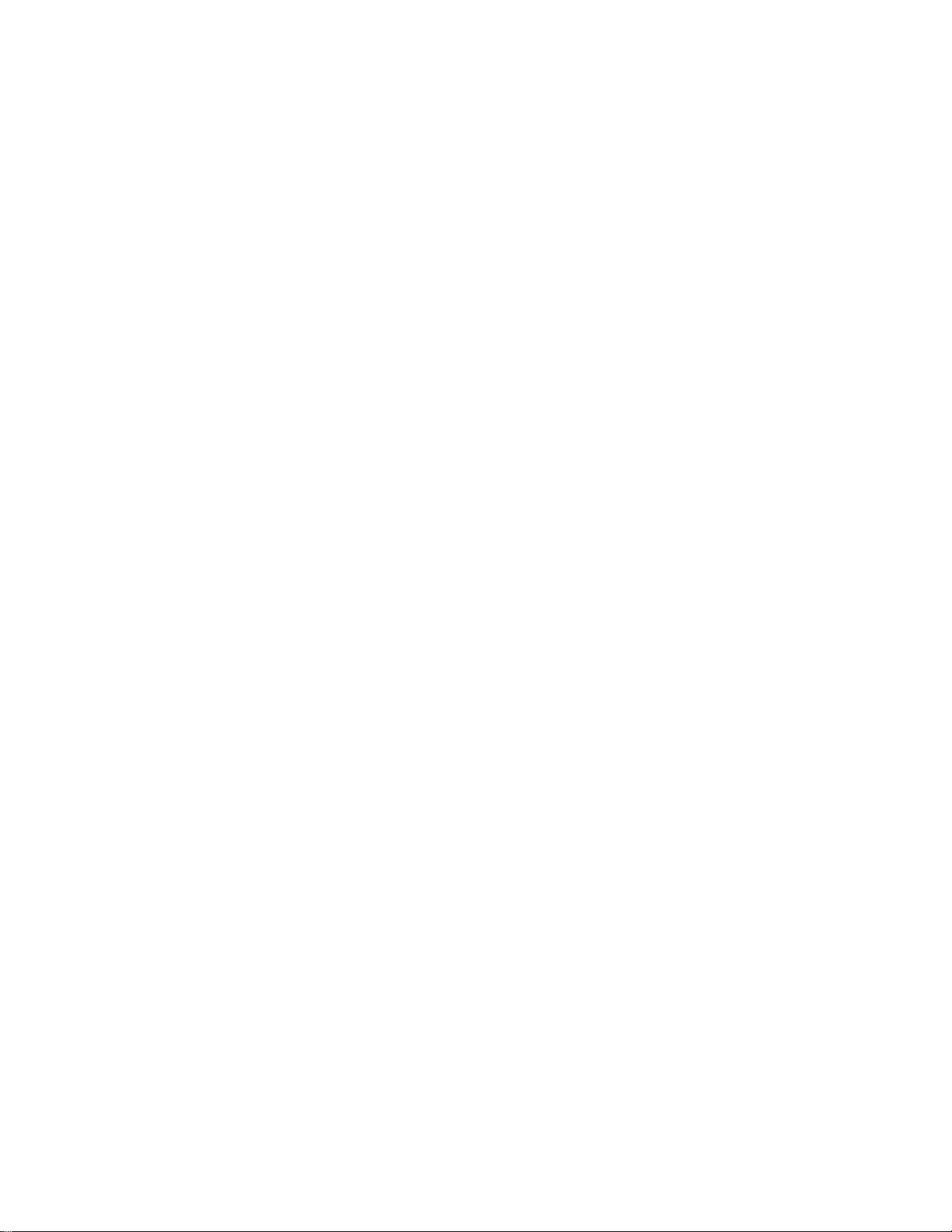
版本: 2005 年 7 月
安全資訊
下列各段文字如與當地法規歧異時,於該地不適用之:LEXMARK
僅以現狀提供本出版品,不含任何明示或暗示之保證,包括,但不
限於銷售性及針對特定目的適用性之暗示性保證。有些州禁止於特
定交易中拒絕為明示或暗示之保證,因此,本份聲明不一定適用於
台端。
本出版品中,可能會有技術上或印刷上之錯誤。本處所提供之資料
會定期進行變更;該等變更會併入其後發行的版本。所有論述之產
品或程式,亦隨時有可能進行改進或變更。
如對本出版品有任何指教,請寄至 Lexmark International, Inc.,
Department F95/032-2, 740 West New Circle Road, Lexington,
Kentucky 40550, U.S.A.。在英國和愛爾蘭地區,請寄至 Lexmark
International Ltd., Marketing and Services Department, Westhorpe
House, Westhorpe, Marlow Bucks SL7 3RQ。LEXMARK 將以適當
而不對 台端負任何義務之方式,使用或發行 台端提供之資料。 台
端可以撥電話至 1-800-553-9727 (美國),購買與本產品相關之
其他出版品,在台灣,請撥 0800-008-927。在香港,請撥
(852)2923-8111。於英國及愛爾蘭地區,請撥 +44 (0)8704 440
044。其他地區,請與您當地的經銷商聯繫。
本出版品中所提及的產品、程式或服務,並不表示製造商將使其可
適用於所有國家。所有提及的產品、程式或服務,並無明示或暗示
僅能使用該等產品、程式或服務。凡功能相當之產品、程式或服
務,於不侵害任何現有智慧財產權下均可替換使用。除非特別指
出,否則與其他產品、程式或服務共同操作的評估與驗證,為使用
者本身的責任。
© 2005 Lexmark International, Inc.
版權所有,翻印必究。
美國政府權利
依本合約規定提供之本軟體及一切隨說明文件,係完全由私人經費
開發之商用電腦軟體與說明文件。
• 請將電源線連接到本產品附近且妥善接地的電源插座,而且
必須易於使用。
請當心: 請勿於雷雨天氣時安裝本產品或連接電子產品或電
纜,如電源線或電話線。
• 除了在操作手冊以外的事項,任何服務及維修,請接洽專業
的技術人員。
• 本產品採用特定的 Lexmark 零件,其設計、測試及檢驗均符
合全球最嚴格的安全標準。某些零件的安全特性可能不顯
著。如果使用其它替代零件,Lexmark 不負任何責任。
請當心:為了確保您的安全,您所連接的乙太網路不可超出
乙太網路連結器的電壓限制。
• 本產品係採用雷射裝置。
請當心:控制、調整或操作非本文件所指定的程序,可能導
致危險的輻射外洩。
• 您的產品使用的列印過程,將會在列印材質上加熱,熱量可
能會使列印材質產生釋出物。您必須瞭解本操作手冊有關選
擇列印材質的指引,避免可能有害的釋出物。
商標
Lexmark 與含菱形鑽石圖案之 Lexmark 是 Lexmark International,
Inc. 的商標。相容性的相關詳細資料包含在 Technical Reference
(技術參考手冊,英文版)
其他商標為各個所有人之財產。
中。
2
Page 3
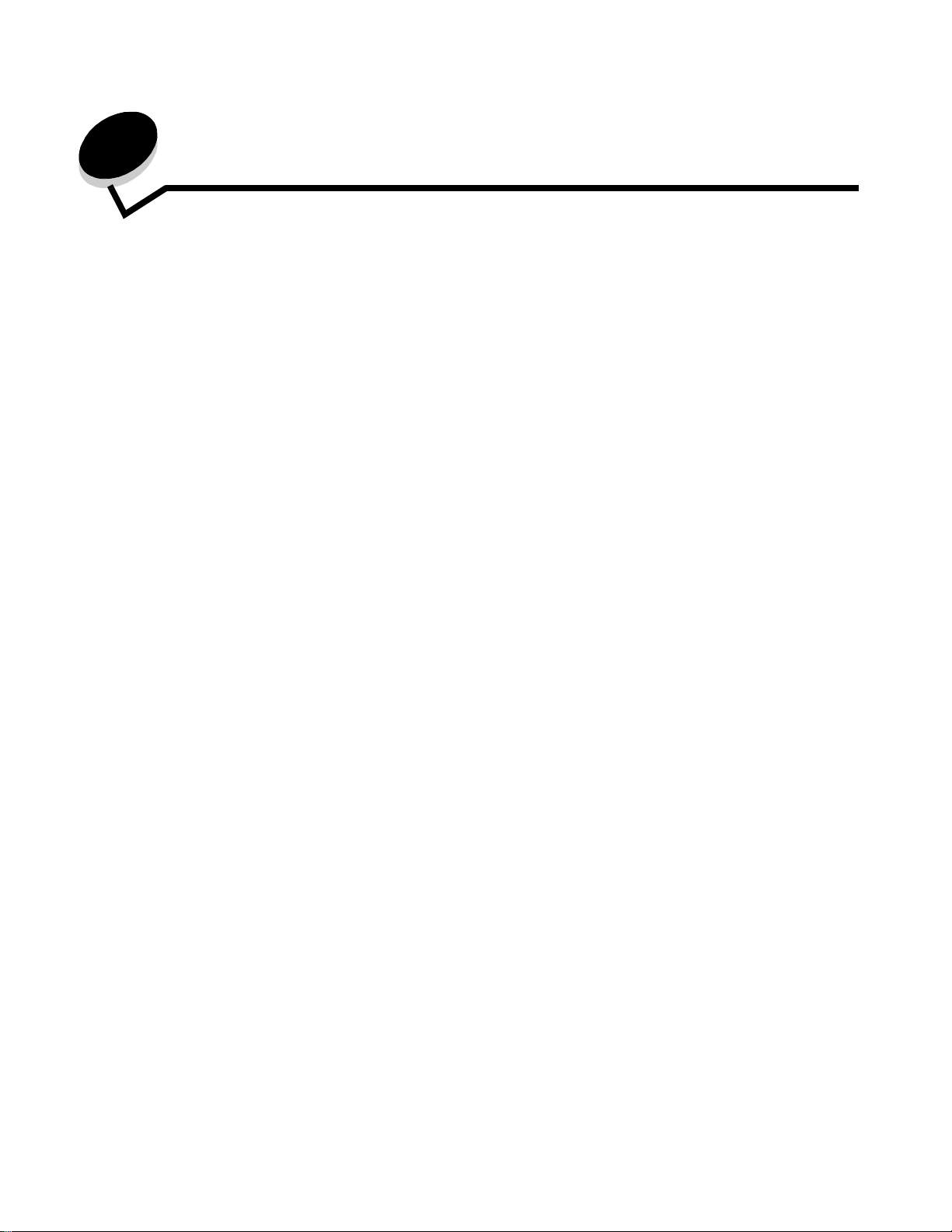
目錄
第 1 章: 總覽 ........................................................................................................................ 5
第 2 章: 使用操作面板 ................. ......... ........ ....... ......... ......... ...... ......... ......... ....... ........ ........ 8
Lexmark E120 操作面板總覽 ........................................................................................................................... 9
瞭解 Lexmark E120 操作面板指示燈 ...................................................................................................... 10
Lexmark E120 的操作面板程式碼 ........................................................................................................... 12
Lexmark E120n 操作面板總覽 ....................................................................................................................... 25
瞭解 Lexmark E120n 操作面板指示燈 ....................................................................................................26
Lexmark E120n 的操作面板程式碼 ......................................................................................................... 28
使用印表機常駐網頁 ...............................................................................................................................44
列印功能表設定和網路設定頁 ........................................................................................................................ 44
回復出廠預設值 ..............................................................................................................................................44
第 3 章: 列印材質作業和提示 ................... .................... .................... ................. ................. 45
列印材質類型 .................................................................................................................................................46
選取適當的列印材質 ......................................................................................................................................46
紙張 ........................................................................................................................................................46
預印紙張規格和銜頭紙 ............................................................................................................................ 47
專用透明投影膠片 ...................................................................................................................................47
信封 ........................................................................................................................................................47
貼紙 ........................................................................................................................................................47
卡片 ........................................................................................................................................................48
存放列印材質 .................................................................................................................................................48
將列印材質載入送紙匣 1 ................................................................................................................................48
將列印材質載入優先送紙器 ............................................................................................................................ 51
避免夾紙 ........................................................................................................................................................52
清除夾紙 ........................................................................................................................................................53
第 4 章: 列印作業 ................. ...................... ...................... .................... ...................... ........ 58
從優先送紙器列印 ..........................................................................................................................................59
從 Windows 電腦 ....................................................................................................................................59
從 Macintosh 電腦 ..................................................................................................................................60
雙面列印 (手動雙面列印) ............................................................................................................................ 61
在一個頁面上列印多個頁面影像 (N-up 列印) .............................................................................................62
從 Windows 電腦 ....................................................................................................................................62
從 Macintosh 電腦 ..................................................................................................................................63
在銜頭紙上列印 ..............................................................................................................................................63
從 Windows 電腦 ....................................................................................................................................63
從 Macintosh 電腦 ..................................................................................................................................63
取消列印工作 .................................................................................................................................................64
從印表機操作面板 ...................................................................................................................................64
從 Windows 電腦 ....................................................................................................................................64
從 Macintosh 電腦 ..................................................................................................................................64
3
Page 4
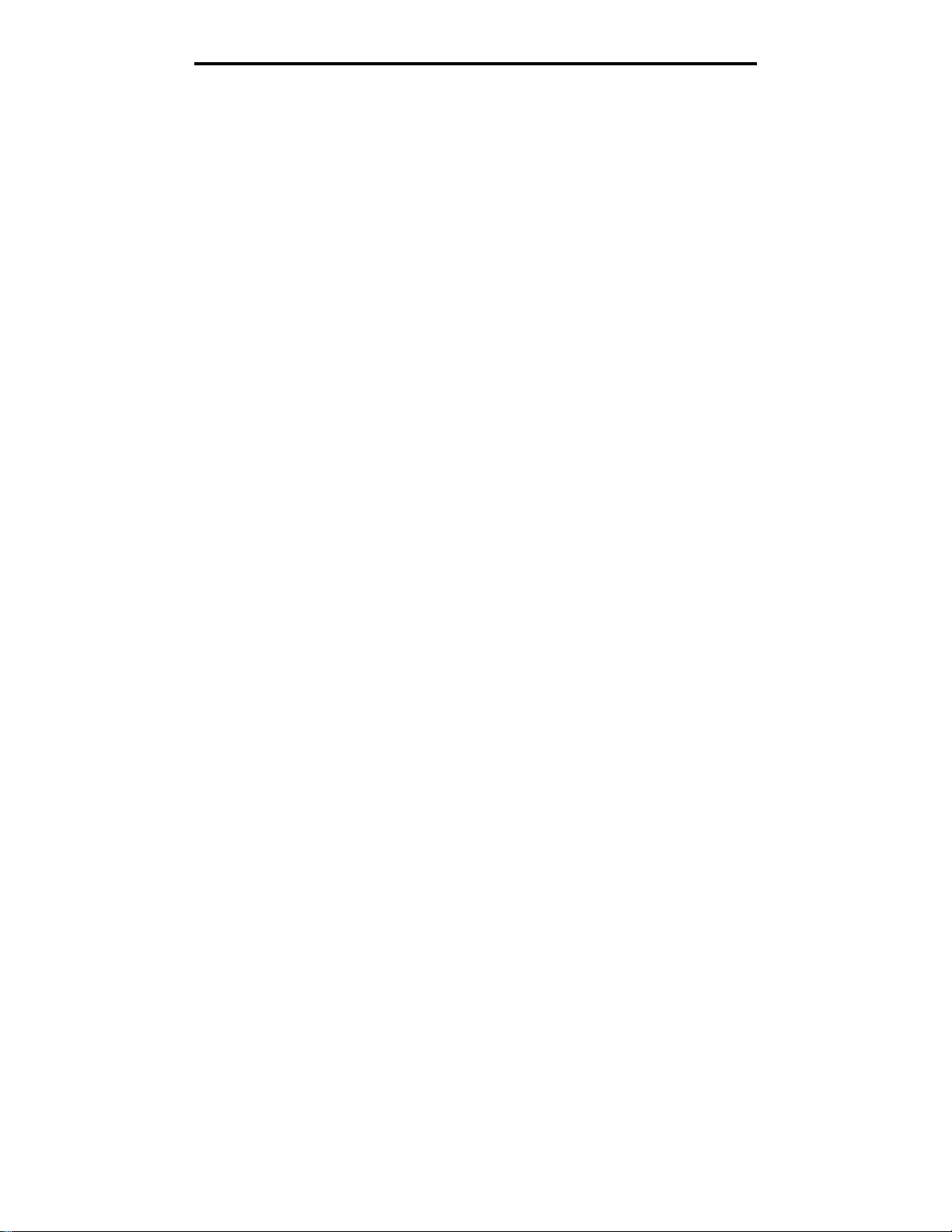
目錄
第 5 章: 耗材資訊 ................. ...................... ...................... .................... ...................... ........ 65
需要的耗材項目 ..............................................................................................................................................66
評估耗材需求 .................................................................................................................................................67
更換碳粉匣 .....................................................................................................................................................68
更換長效型感光鼓套件 ...................................................................................................................................71
Lexmark 回收方案 ..........................................................................................................................................74
重新裝填碳粉匣注意事項 ........................................................................................................................ 74
回收利用 Lexmark 產品 .................................................................................................................................74
第 6 章: 疑難排解 ................. ...................... ...................... .................... ...................... ........ 75
一般問題 ........................................................................................................................................................76
列印品質問題 .................................................................................................................................................78
注意事項 ............... ..... .. .... ..... .... .. ..... .... ... .... .... ... .... .... ..... .. .... ..... .. .... ..... .. ..... .... .... ... .... .... ... ...82
印刷慣例 .................................................................................................................................................82
電磁相容聲明 ..........................................................................................................................................82
噪音干擾程度 (Noise emission levels) ...........................................................................................................83
能源之星 ........................................................................................................................................................83
廢電子電機產品 (WEEE) 指令 .......................................................................................................................83
雷射聲明 ........................................................................................................................................................83
Lexmark E120 及 Lexmark E120n 有限保固聲明 ..........................................................................................83
索引 ........... .................. ............... .................. .................. ................. ................ ..................... 85
4
Page 5
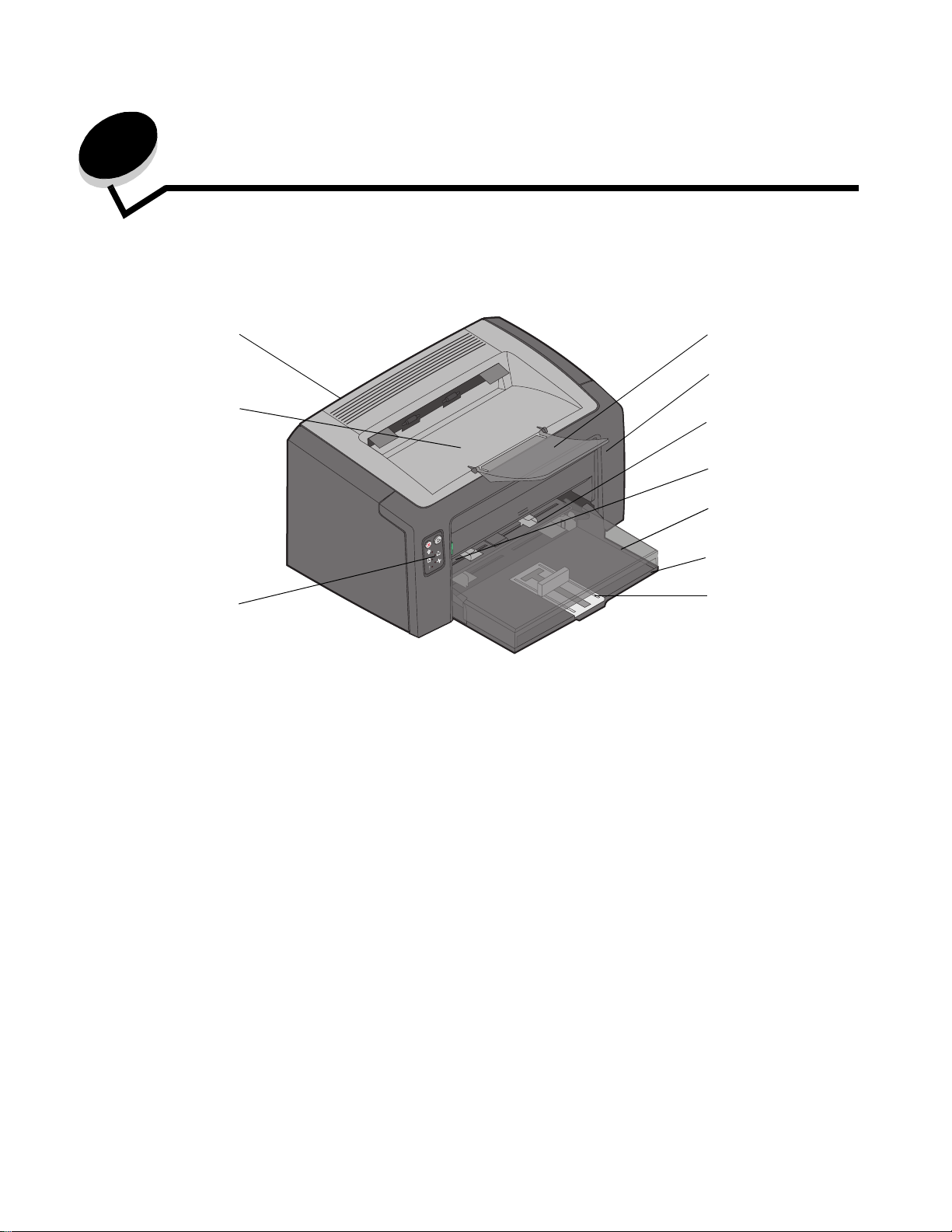
1
總覽
本印表機分為兩種機型:Lexmark E120 (基本型機型) - 解析度為 600 dpi(每英吋的點數 (dpi))至 1200 IQ(影像品質)
解析度,配有 8 MB 標準記憶體及 USB 連接埠;Lexmark E120n(網路型)- 解析度為 600 dpi 至 1200 影像品質,配有 16
MB 標準記憶體、USB 連接埠及整合式乙太網路配接卡。
上層門蓋
50 張出紙架
操作面板
這兩種機型都備有 150 張送紙匣 (送紙匣 1 - 位於印表機前面)和多紙張優先送紙器 (就位於送紙匣 1 上面)。印表機會
自動從優先送紙匣取用列印材質,等耗材用完時,再從送紙匣 1 取用列印材質來完成列印工作。
送紙匣 1 備有雙作用滑桿,且送紙匣底端備有可調式導引夾。白色長方形組件 (滑桿)可以往外拉或往內推,配合不同的
列印材質尺寸來作調整。
印表機頂層備有一個紙張托架,它可以往外翻,以協助 50 張出紙架中的紙張堆疊保持平整不會掉落。
本印表機有三個門:前門、上層門蓋及後門。
紙張托架
前門
配有可調式導引夾的
優先送紙器
前門釋放按鈕
送紙匣 1 蓋板 / 優先
送紙器送紙路徑
配有可調式導引夾的
送紙匣 1
滑桿和擋紙器
總覽
5
Page 6
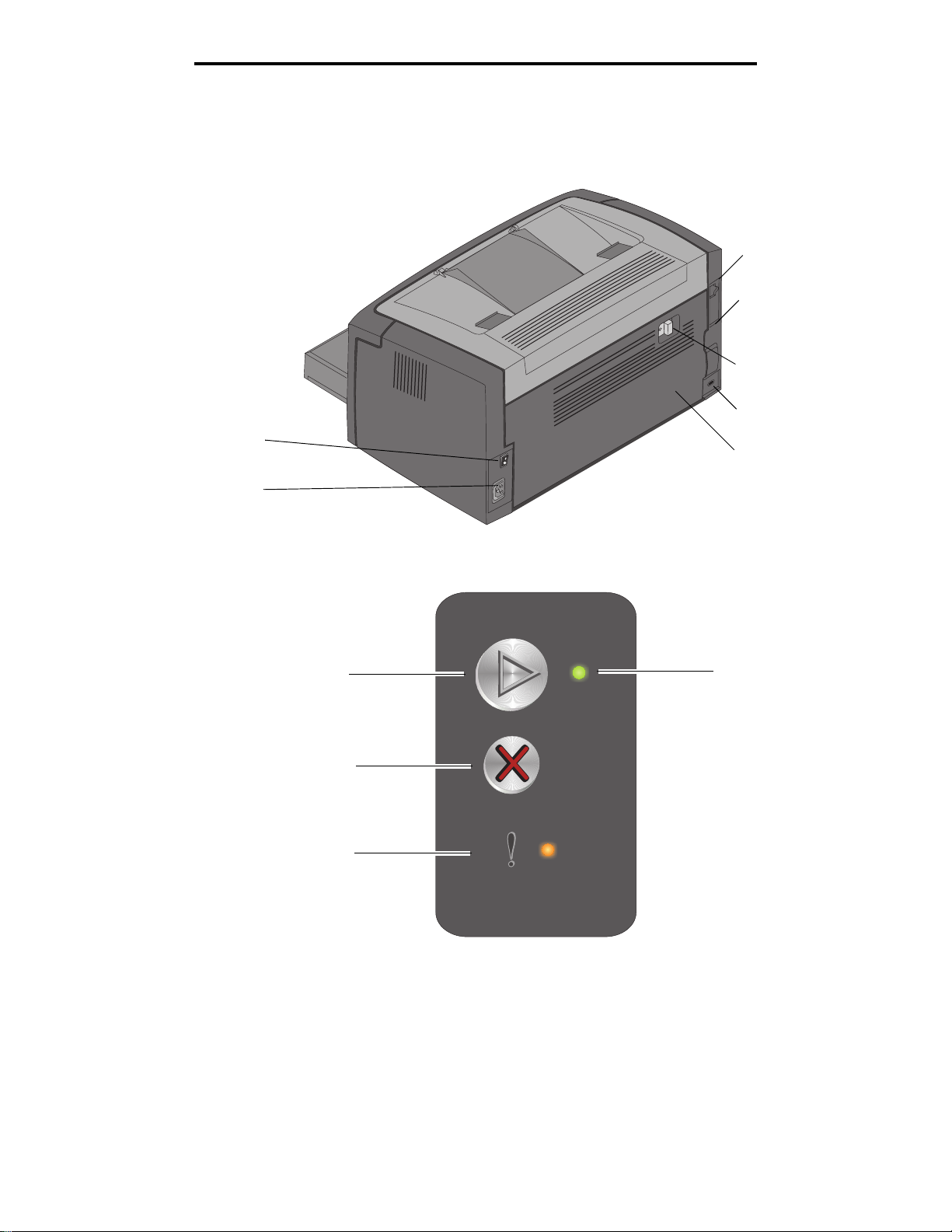
總覽
電源按鈕和電源線連接埠位於印表機背部的左側。USB 連接埠和電纜鎖定存取點則位於印表機背部的右側。網路型
(Lexmark E120n) 備有乙太網路連接埠,就位於 USB 連接埠下方。
請注意:以下稱本印表機時,係同時包含這兩種機型。
USB 連接埠
乙太網路連接埠
(限 E120n)
後門釋放裝置
電纜鎖定存取點
電源按鈕
電源線連接埠
基本型機型 (Lexmark E120) 有兩個指示燈和兩個按鈕。
繼續
取消
錯誤
後門
備妥 / 資料
總覽
6
Page 7
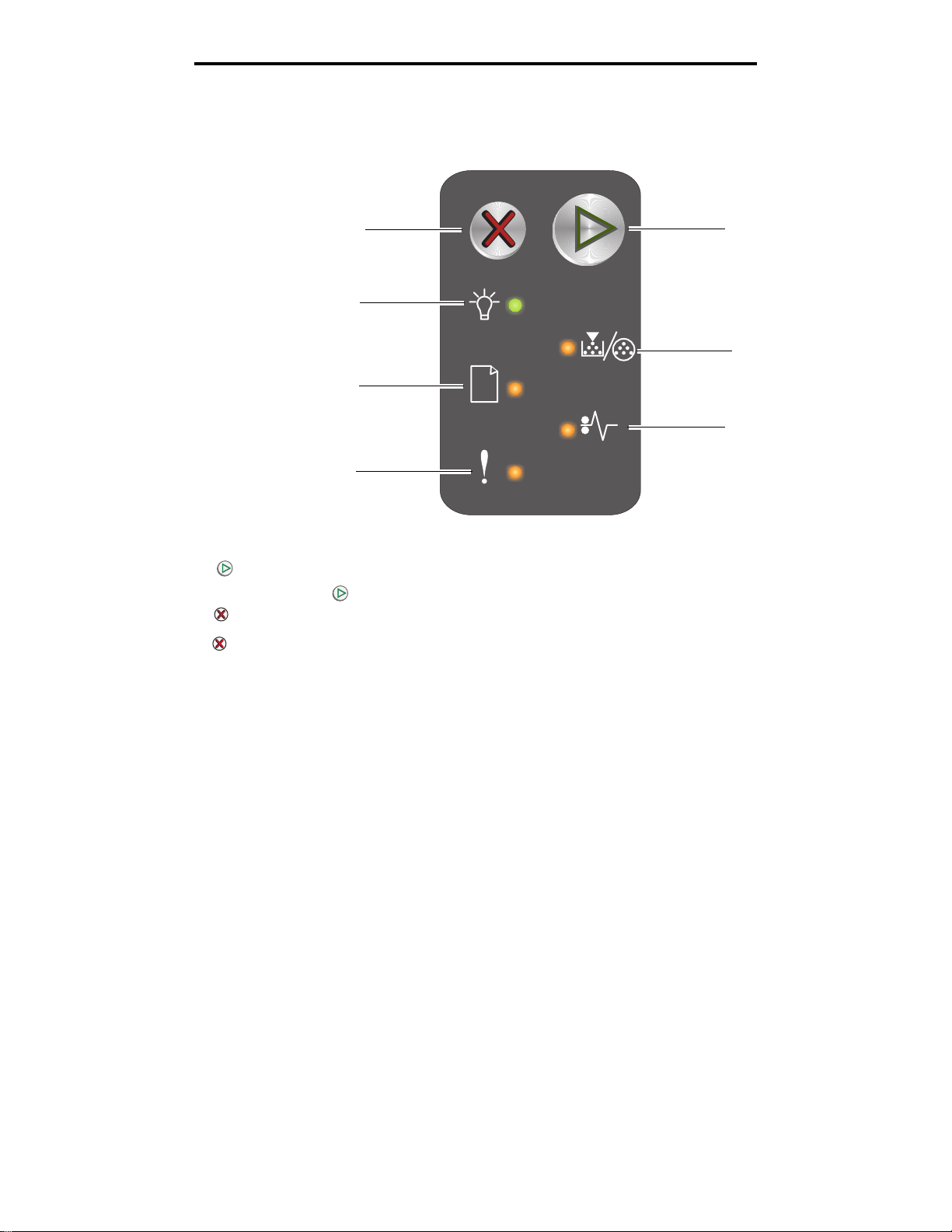
網路型 (Lexmark E120n) 有六個指示燈和兩個按鈕。
請注意:「繼續」按鈕在 E120n 機型上也當作指示燈。
總覽
取消
備妥 / 資料
載入 / 移除紙張
錯誤
• 按下繼續 並隨即放開,可回復列印。
• 在 「備妥」狀態下按下繼續 按鈕,可列印功能表和網路設定頁。
• 按下取消 並隨即放開,可取消目前的工作。
• 按住取消 ,直到所有指示燈都亮起,便可重設。
繼續
碳粉不足 /
更換感光鼓套件
夾紙
總覽
7
Page 8
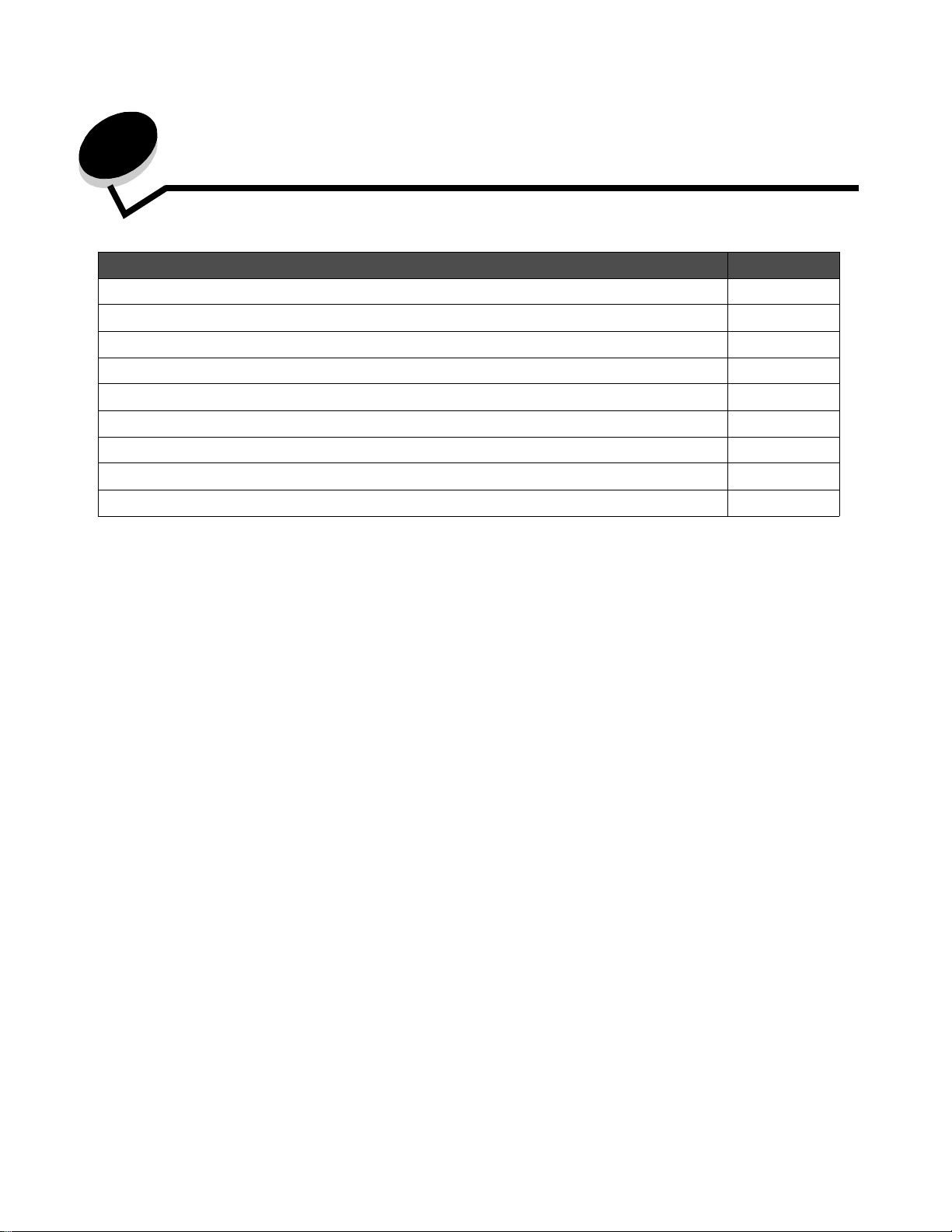
2
使用操作面板
章節 頁碼
Lexmark E120 操作面板總覽
瞭解 Lexmark E120 操作面板指示燈
Lexmark E120 的操作面板程式碼
Lexmark E120n 操作面板總覽
瞭解 Lexmark E120n 操作面板指示燈
Lexmark E120n 的操作面板程式碼
使用印表機常駐網頁
列印功能表設定和網路設定頁
回復出廠預設值
9
10
12
25
26
28
44
44
44
使用操作面板
8
Page 9
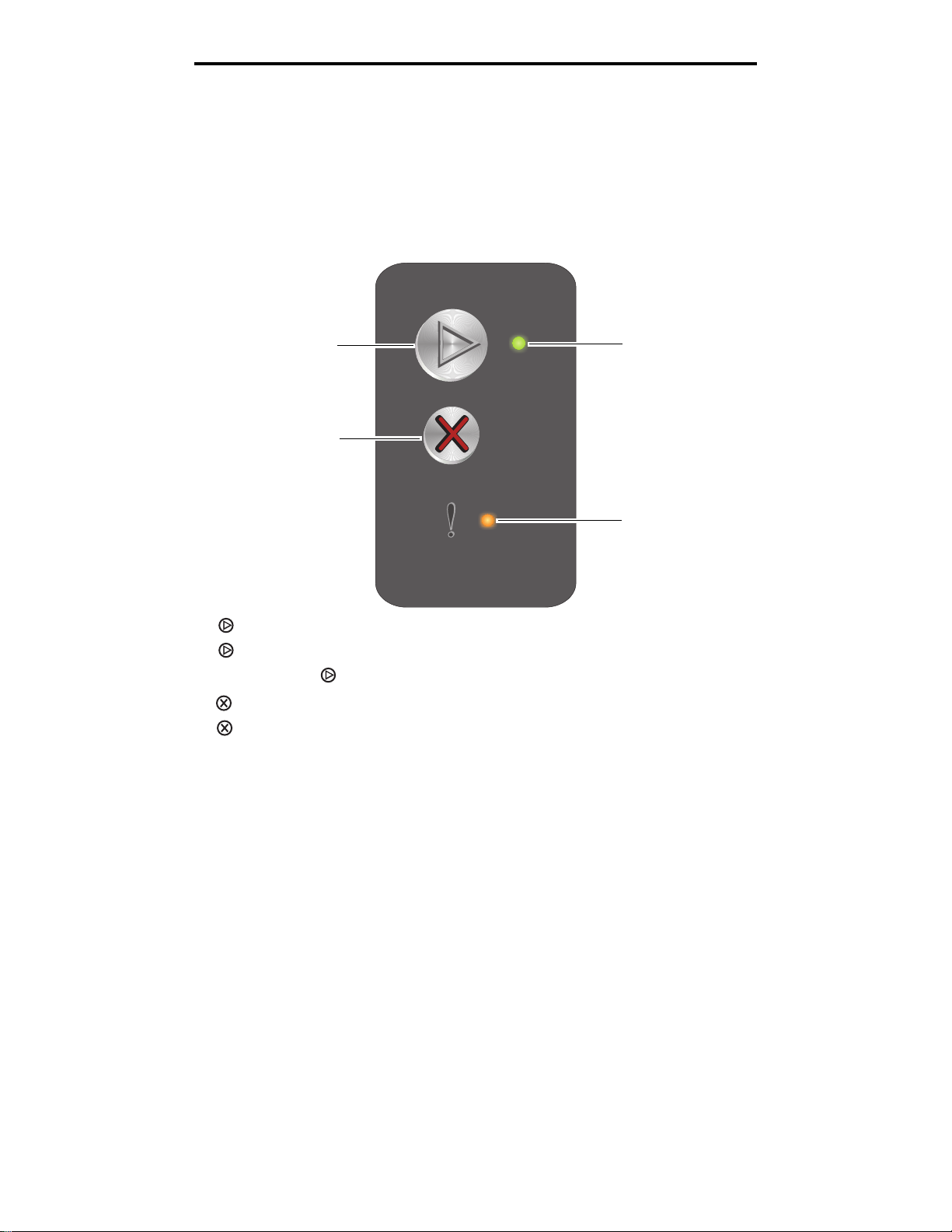
使用操作面板
Lexmark E120
本印表機操作面板有兩個按鈕和兩個指示燈。指示燈指示印表機狀態。按鈕則用來繼續進行或取消目前的列印工作。
當印表機啟動時,這兩個指示燈都會重複依序閃爍,就像執行自我測試一樣。另外,當印表機重設時,或當功能表中的印表
機設定變更時,這兩個指示燈也會重複依序閃爍。
如需瞭解有關面板指示燈的其他資訊,或要判斷印表機在指示燈亮起時的狀態,請參閱瞭解 Lexmark E120 操作面板指示
燈。
操作面板總覽
繼續
取消
備妥 / 資料
錯誤
• 按下繼續 並隨即放開,可回復列印。
• 按下繼續 並隨即放開,快速重複此動作兩次,可顯示第二組燈號順序。
• 從 「備妥」狀態按下繼續 ,可列印功能表設定頁。
• 按下取消 並隨即放開,可取消目前的工作。
• 按住取消 ,直到所有指示燈都亮起,便可重設。
Lexmark E120
操作面板總覽
9
Page 10
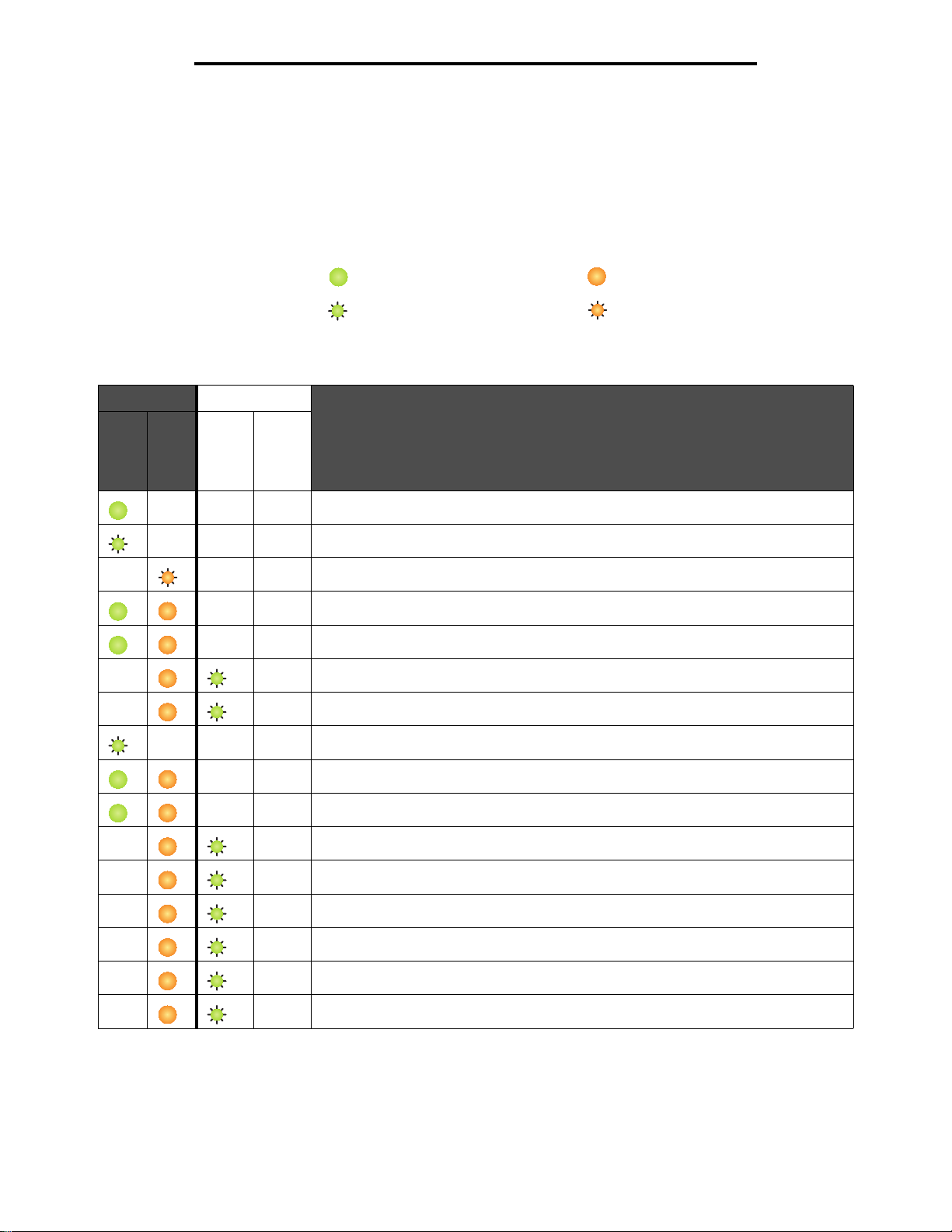
使用操作面板
瞭解
Lexmark E120
操作面板指示燈會利用不同的順序來表示不同的意義。指示燈熄滅、亮起及 / 或閃爍表示印表機狀態、人為介入或維修服務
這類印表機狀況。
請利用燈號順序表找出所指示的訊息,然後按一下該訊息,即可取得其他資訊。
操作面板指示燈
燈號順序
備妥 / 資料指示燈亮起 =
備妥 / 資料指示燈閃爍 =
主要燈號順序 第二組燈號順序
備妥 / 資料
錯誤
備妥 / 資料
錯誤
錯誤指示燈亮起 =
錯誤指示燈閃爍 =
訊息
備妥 / 省電模式
忙碌狀態
等待中
取消工作 / 重設印表機
正在清光緩衝區
無效的引擎程式碼 (備妥 / 資料指示燈閃爍一次)
尚未備妥 (備妥 / 資料指示燈閃爍一次)
正在列印字型清單或功能表設定頁
正在程式化引擎程式碼或系統程式碼
正在回復出廠預設值
碳粉匣區域不符 (備妥 / 資料指示燈閃爍四次)
找不到碳粉匣 / 偵測到不良的碳粉匣 (備妥 / 資料指示燈閃爍三次)
把門打開 (備妥 / 資料指示燈閃爍一次)
複雜頁面 (備妥 / 資料指示燈閃爍三次)
ENA 失去連線 (備妥 / 資料指示燈閃爍五次)
逐份列印範圍不足 (備妥 / 資料指示燈閃爍三次)
Lexmark E120
操作面板總覽
10
Page 11
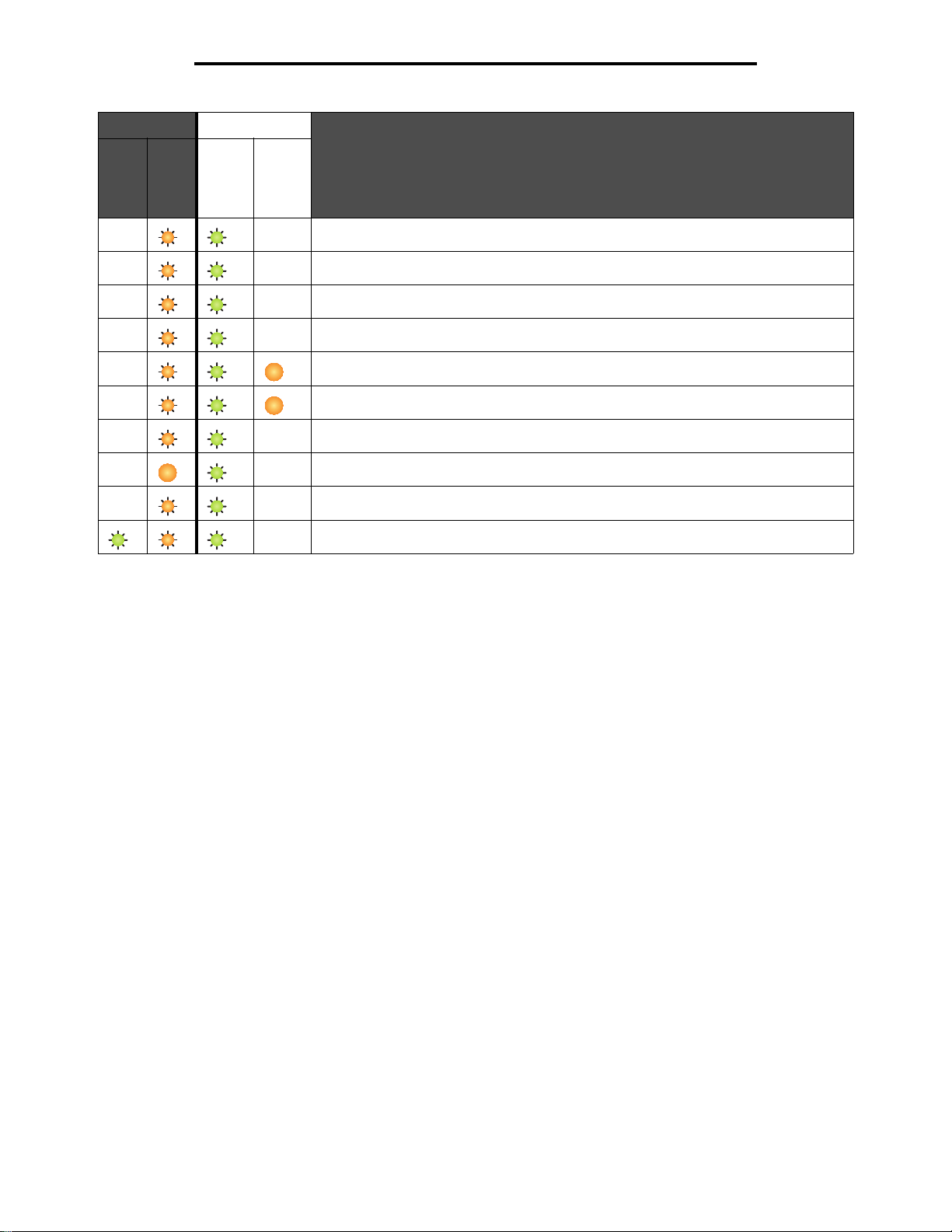
主要燈號順序 第二組燈號順序
使用操作面板
備妥 / 資料
錯誤
備妥 / 資料
錯誤
訊息
載入材質 (備妥 / 資料指示燈閃爍一次)
列印雙面列印工作的第二面 (備妥 / 資料指示燈閃爍一次)
記憶體已滿 (備妥 / 資料指示燈閃爍三次)
主電腦介面已關閉 (備妥 / 資料指示燈閃爍五次)
印表機送紙路徑中的夾紙 (備妥 / 資料指示燈閃爍十次)
送紙匣 1/ 優先送紙器中的夾紙 (備妥 / 資料指示燈閃爍四次)
紙張頁面小於列印區域 (備妥 / 資料指示燈閃爍三次)
碳粉不足 (備妥 / 資料指示燈閃爍八次)
更換長效型感光鼓套件 (備妥 / 資料指示燈閃爍一次)
維修服務錯誤 (第二組備妥 / 資料指示燈閃爍十次)
Lexmark E120
11
操作面板總覽
Page 12
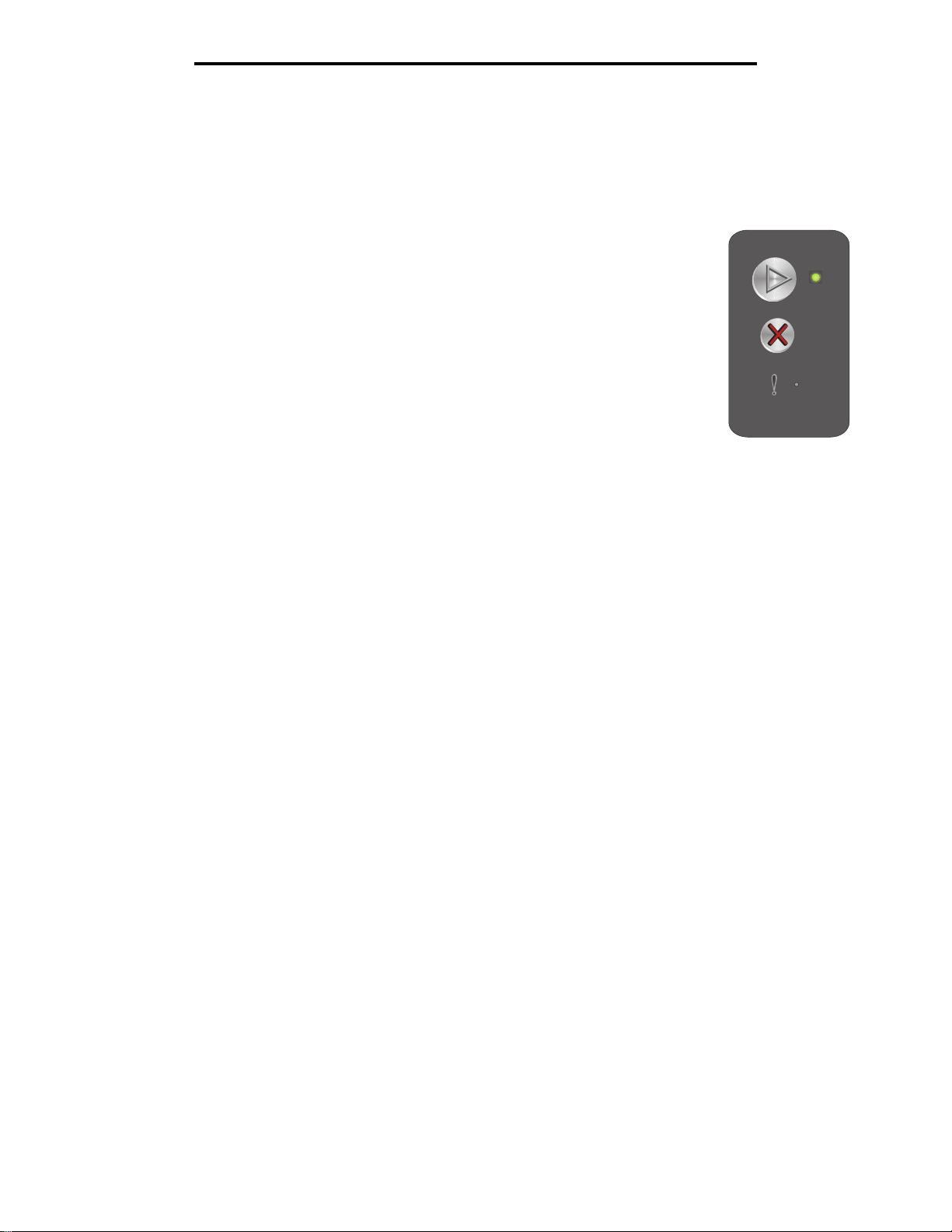
使用操作面板
Lexmark E120
以下是主要及第二組燈號順序的解說,並解說要採取哪些動作來清除這些燈號順序。
的操作面板程式碼
主要程式碼
備妥 / 省電模式
燈號順序:
備妥 / 資料 — 開
訊息:
• 印表機已備妥,可開始接收及處理資料。
• 印表機處於 「省電模式」。
印表機運作正常。
請注意:如果要變更 「省電模式」設定,請使用 「本端印表機設定公用程式」(請參閱
文件
光碟片)。
軟體與說明
Lexmark E120
12
操作面板總覽
Page 13
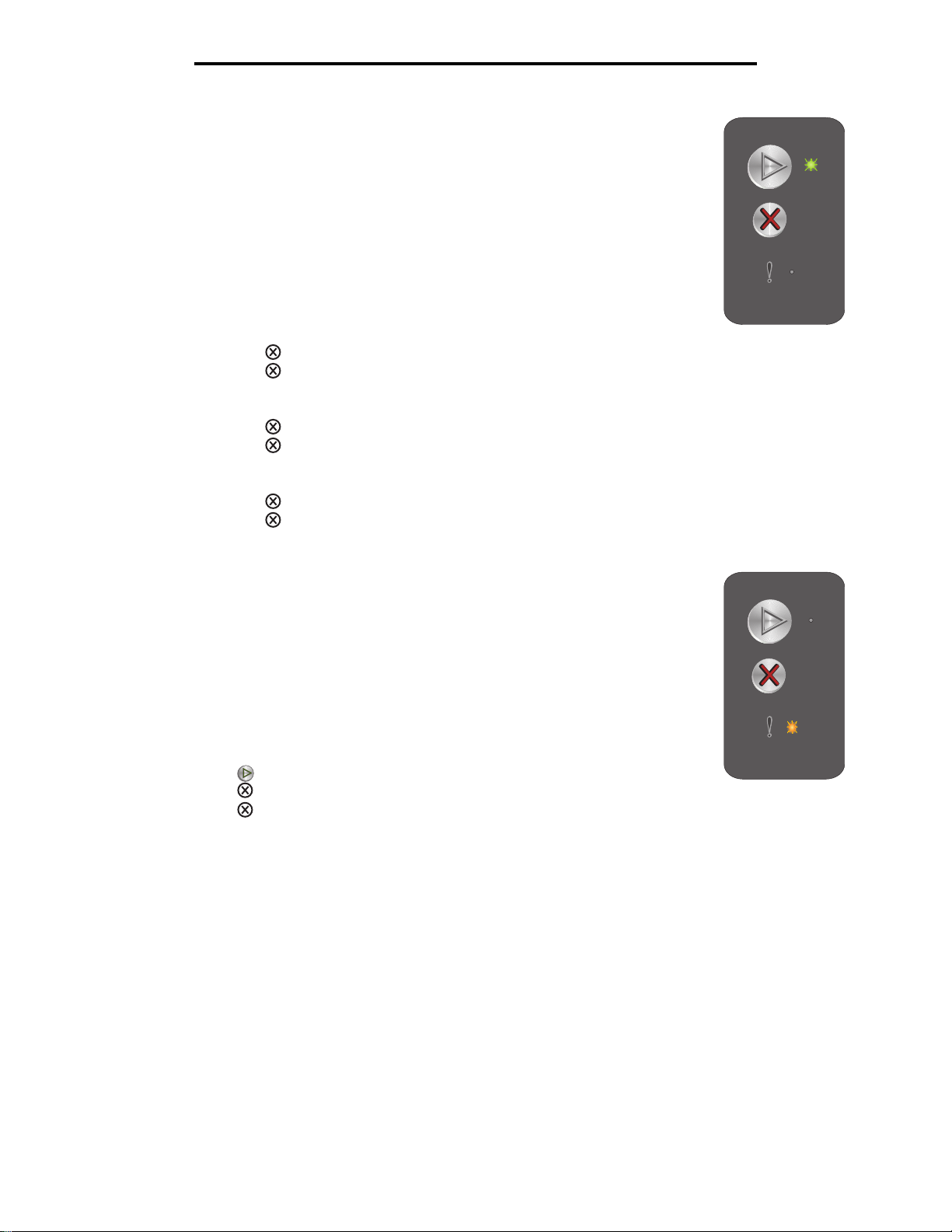
忙碌狀態
燈號順序:
備妥 / 資料 — 閃爍
訊息:
印表機正忙於接收及處理資料或正在列印。
解決方案:
使用操作面板
• 忙碌狀態:
– 等待訊息清除。
– 按下 並隨即放開,可取消工作。
– 按住 ,可重設印表機。
• 列印中:
– 等待頁面印出。當頁面印出時,備妥指示燈會閃爍。當列印作業停止時,「備妥」指示燈會亮起。
– 按下 並隨即放開,可取消工作。
– 按住 ,可重設印表機。
• 正在接收 / 處理資料:
– 等待訊息清除。
– 按下 並隨即放開,可停止處理工作。
– 按住 ,可重設印表機。
等待中
燈號順序:
錯誤 — 閃爍
訊息:
印表機等待中,直到發生列印逾時或收到其他資料。
解決方案:
• 按下 ,可列印列印緩衝區的內容。
• 按下 並隨即放開,可取消工作。
• 按住 ,可重設印表機。
Lexmark E120
13
操作面板總覽
Page 14
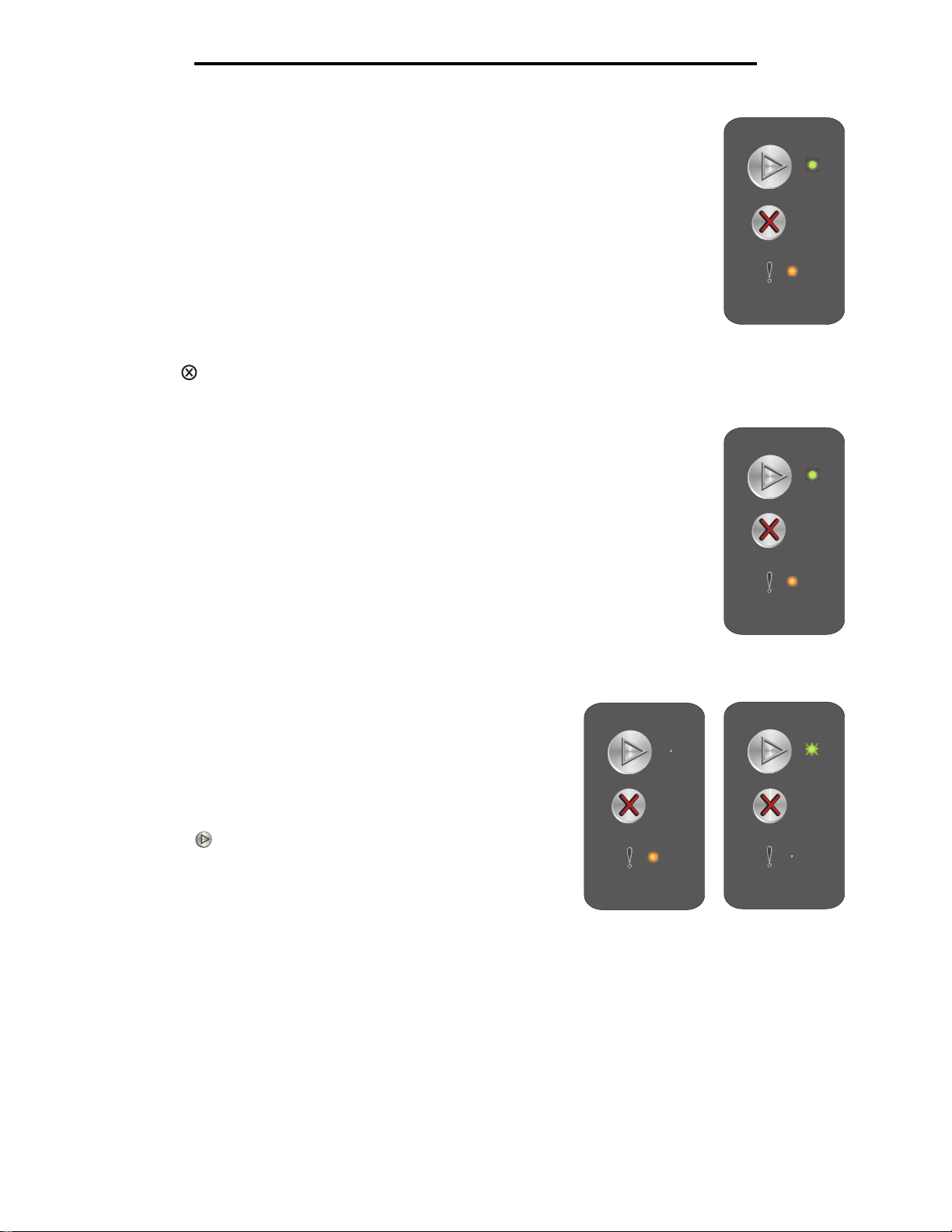
取消工作 / 重設印表機
燈號順序:
• 備妥 / 資料 — 開
• 錯誤 — 開
訊息:
• 目前的工作已取消。
• 印表機正在重設為使用者預設值。所有作用中的列印工作都會被取消。使用者預
設值仍然有效,直到使用者變更它或使用者回復出廠預設值。
解決方案:
按住 ,可重設印表機。
正在清光緩衝區
燈號順序:
• 備妥 / 資料 — 開
• 錯誤 — 開
使用操作面板
訊息:
印表機正在清光列印工作。
解決方案:
等待訊息清除。
無效的引擎程式碼
燈號順序:
錯誤 — 開
第二組燈號順序:
快速按 兩次來查看第二組燈號順序。
備妥 / 資料 — 閃爍一次
訊息:
內部引擎程式碼未程式化,或程式化程式碼無效。
解決方案:
下載有效的引擎程式碼。
主要燈號順序
第二組燈號順序
Lexmark E120
14
操作面板總覽
Page 15
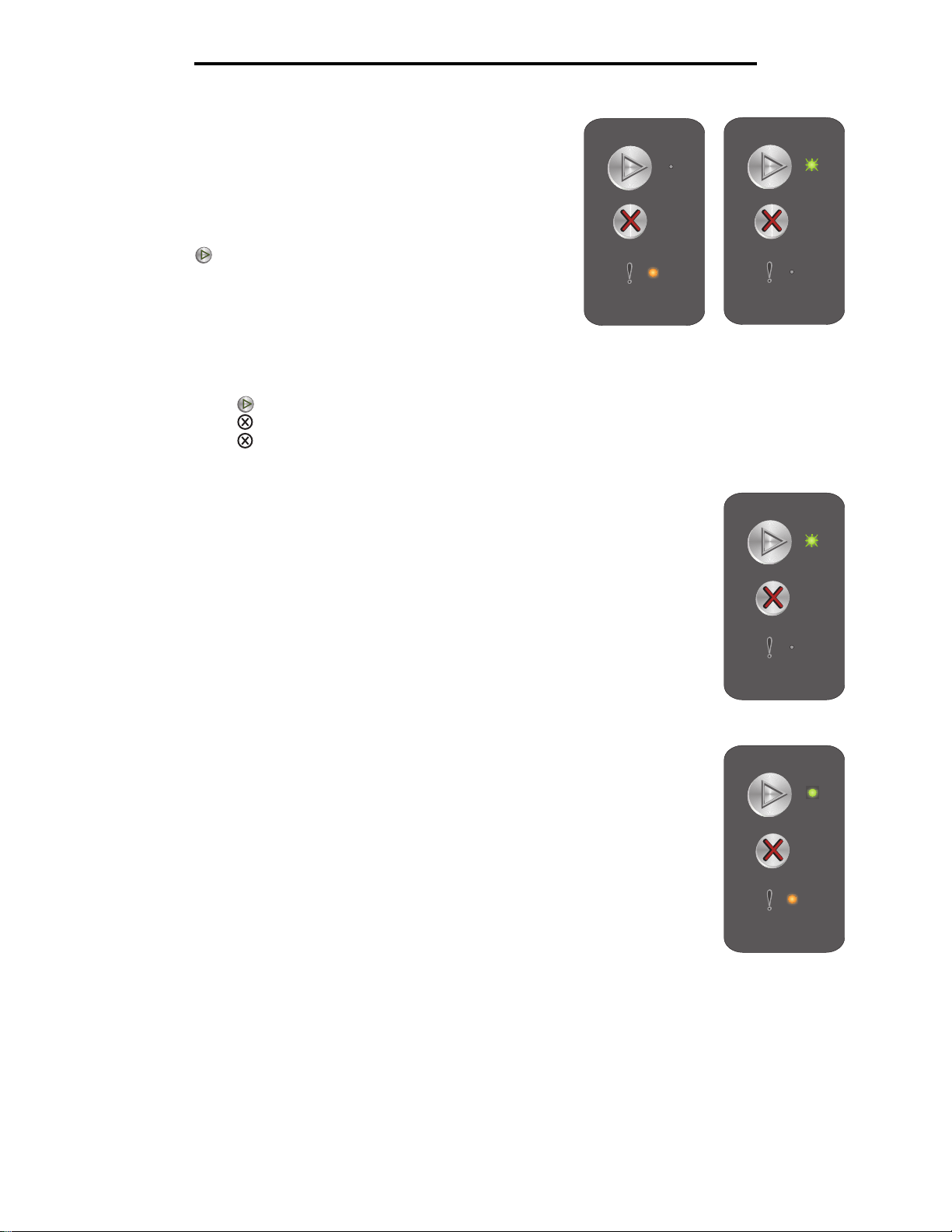
尚未備妥
燈號順序:
錯誤 — 開
第二組燈號順序:
快速按 兩次來查看第二組燈號順序。
備妥 / 資料 — 閃爍一次
訊息:
印表機尚未備妥,無法接收或處理資料,或者,印表機連接埠離線。
解決方案:
使用操作面板
• 按下 ,可返回 「備妥」或 「忙碌狀態」狀態。
• 按下 並隨即放開,可取消工作。
• 按住 ,可重設印表機。
主要燈號順序
第二組燈號順序
正在列印字型清單或功能表設定頁
燈號順序:
備妥 / 資料 — 閃爍
訊息:
正在列印字型清單或功能表設定頁。
解決方案:
等待訊息清除。
正在程式化引擎程式碼或系統程式碼
燈號順序:
• 備妥 / 資料 — 開
• 錯誤 — 開
訊息:
正在利用程式化作業將新程式碼寫入引擎或韌體。
解決方案:
等待訊息清除。當印表機完成程式碼的程式化時,它會返回備妥狀態。
請注意:顯示這則訊息時,沒有按鈕是處於作用中。
Lexmark E120
操作面板總覽
15
Page 16
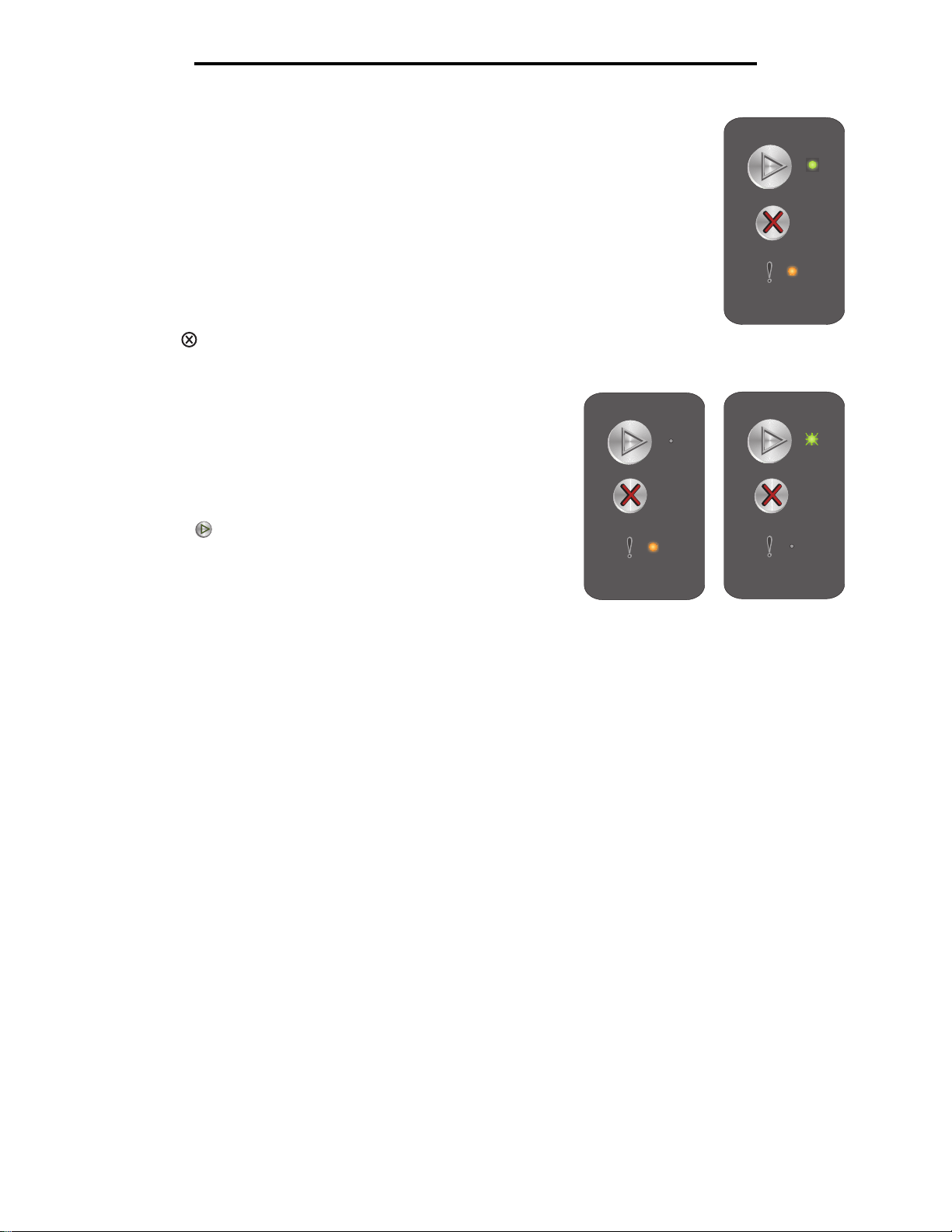
正在回復出廠預設值
燈號順序:
• 備妥 / 資料 — 開
• 錯誤 — 開
訊息:
印表機正在重設為原始出廠預設值。
解決方案:
按住 ,可重設印表機。
碳粉匣區域不符
燈號順序:
錯誤 — 開
使用操作面板
第二組燈號順序:
快速按 兩次來查看第二組燈號順序。
備妥 / 資料 — 閃爍四次
訊息:
所使用的碳粉匣未針對特定區域來程式化。
主要燈號順序
第二組燈號順序
解決方案:
取出碳粉匣,然後安裝一個針對與您印表機相同區域來程式化的新碳粉匣。請參閱印表機背部的標籤,標籤上有您
印表機的區域位置。請參閱第 66 頁訂購耗材,取得正確耗材和材料編號的清單。
Lexmark E120
16
操作面板總覽
Page 17
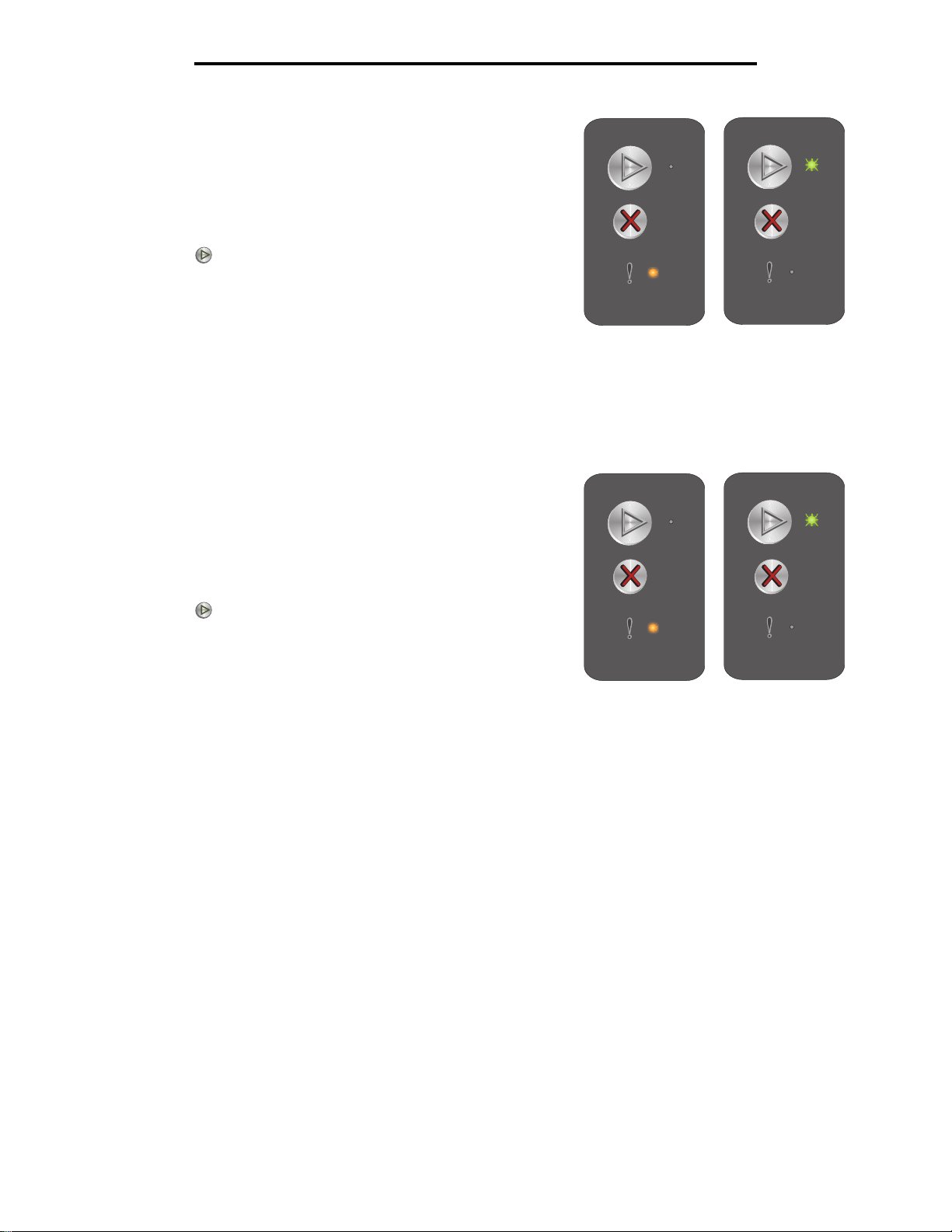
找不到碳粉匣 / 偵測到不良的碳粉匣
燈號順序:
錯誤 — 開
第二組燈號順序:
快速按 兩次來查看第二組燈號順序。
備妥 / 資料 — 閃爍三次
訊息:
找不到碳粉匣、找不到長效型感光鼓套件,或偵測到碳粉匣有瑕疵。
解決方案:
首先,請查看有沒有安裝碳粉匣。如果碳粉匣已適當地安裝,請查看有沒有安裝長效型感光鼓套件。如果找不到碳
粉匣或長效型感光鼓套件,請安裝找不到的元件。如果這兩個元件都已適當地安裝,請移除有瑕疵的碳粉匣。
把門打開
使用操作面板
主要燈號順序
第二組燈號順序
燈號順序:
錯誤 — 開
第二組燈號順序:
快速按 兩次來查看第二組燈號順序。
備妥 / 資料 — 閃爍一次
訊息:
門蓋打開了。
解決方案:
關上打開的門蓋。
主要燈號順序
第二組燈號順序
Lexmark E120
17
操作面板總覽
Page 18
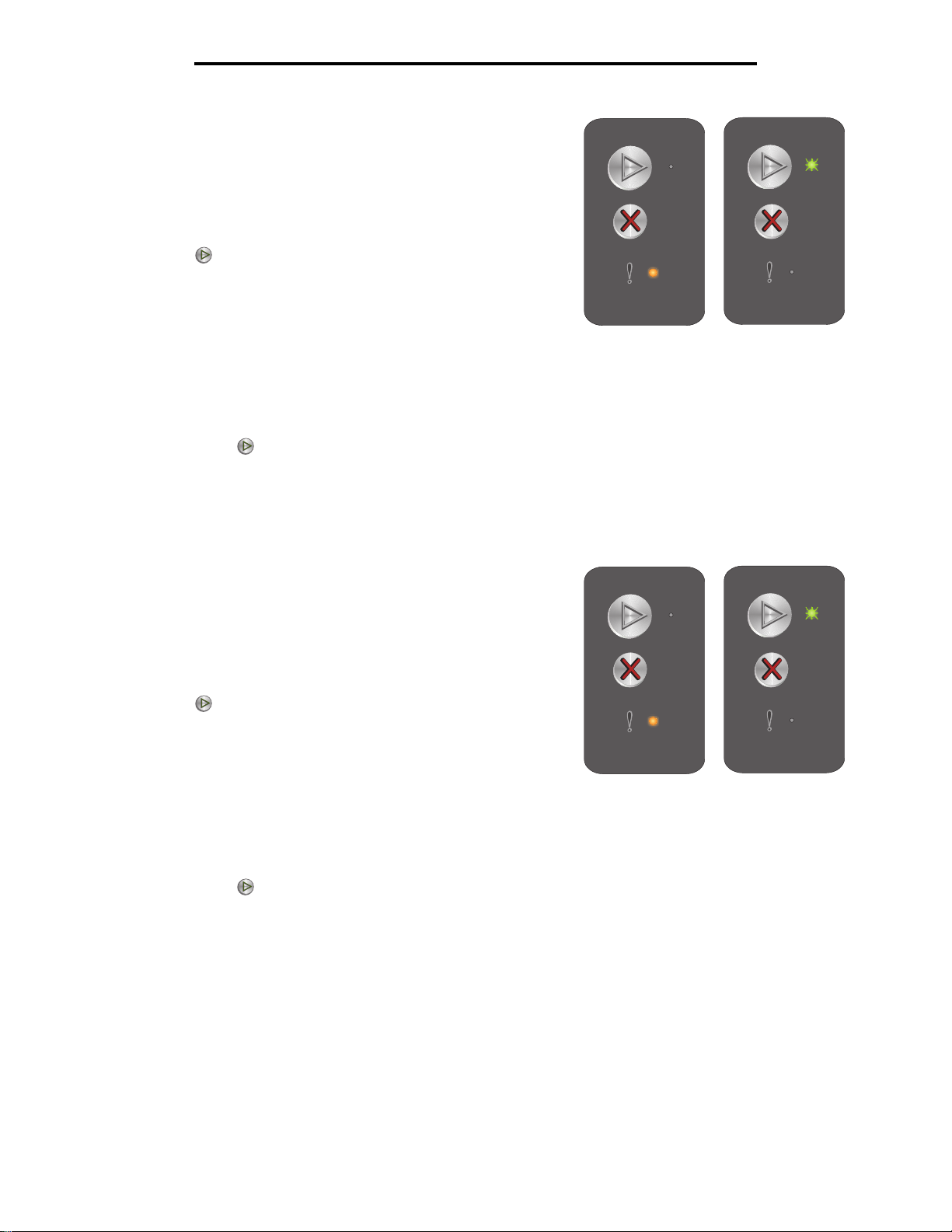
複雜頁面
燈號順序:
錯誤 — 開
第二組燈號順序:
快速按 兩次來查看第二組燈號順序。
備妥 / 資料 — 閃爍三次
訊息:
頁面可能無法正確列印,因為頁面上的列印資訊太複雜
(也就是對印表機記憶體而言,列印資訊太多)。
解決方案:
關閉印表機電源,然後再開啟電源,嘗試重新列印該頁面。如果無法順利列印:
• 按下 ,可清除訊息並繼續處理工作 (某些列印資料可能會遺失)。
如果希望以後能夠避免這項錯誤:
• 請減少文字或圖形的數量,以降低頁面的複雜度。
• 在本端印表機設定公用程式中,將頁面保護設為 「開」(請參閱
使用操作面板
主要燈號順序
軟體與說明文件
第二組燈號順序
光碟片)。
ENA 失去連線
燈號順序:
錯誤 — 開
第二組燈號順序:
快速按 兩次來查看第二組燈號順序。
備妥 / 資料 — 閃爍五次
訊息:
開機程序進行期間,印表機偵測到與外接式網路配接卡失去連線。
解決方案:
• 按下 ,可清除訊息。
• 重新建立與外接式網路配接卡的連線。
請注意:這項錯誤只在開機程序期間才偵測得到。
主要燈號順序
第二組燈號順序
Lexmark E120
18
操作面板總覽
Page 19
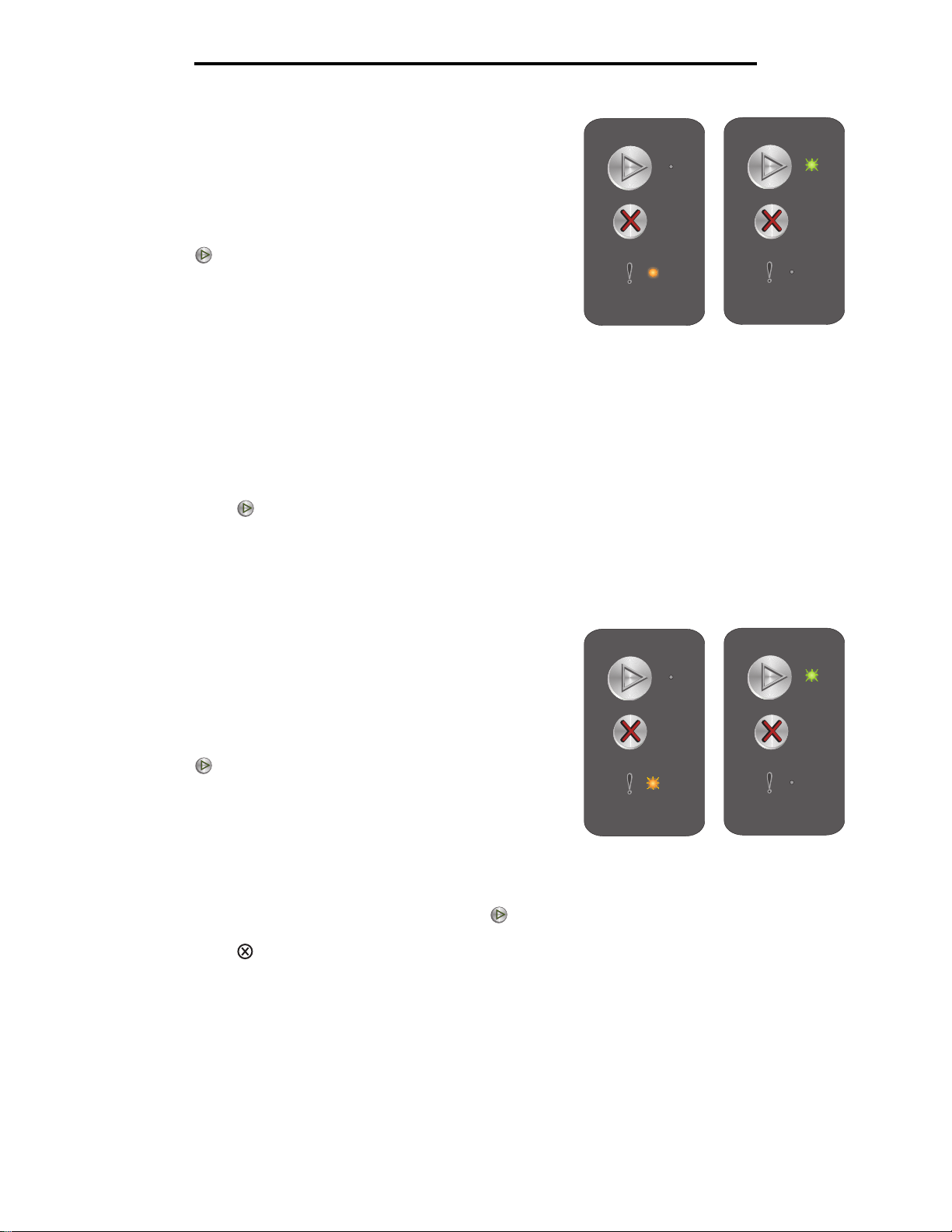
逐份列印範圍不足
燈號順序:
錯誤 — 開
第二組燈號順序:
快速按 兩次來查看第二組燈號順序。
備妥 / 資料 — 閃爍三次
訊息:
印表機記憶體的可用空間不足,無法對列印工作進行逐份印。
發生這種情形的原因可能是下列其中一項錯誤:
• 印表機記憶體已滿。
• 頁面太複雜,所以無法列印。
• 記憶體不足,無法儲存列印緩衝區中的資料。
解決方案:
關閉印表機電源,然後再開啟電源,嘗試重新列印該頁面。如果無法順利列印:
• 按下 ,可清除訊息並繼續處理工作 (某些列印資料可能會遺失)。
如果希望以後能夠避免這項錯誤:
• 請減少文字或圖形的數量,以降低頁面的複雜度。
• 在本端印表機設定公用程式中,將頁面保護設為 「開」(請參閱
使用操作面板
主要燈號順序
軟體與說明文件
第二組燈號順序
光碟片)。
載入材質
燈號順序:
錯誤 — 閃爍
第二組燈號順序:
快速按 兩次來查看第二組燈號順序。
備妥 / 資料 — 閃爍一次
訊息:
印表機的材質已用完,或材質未正確送紙。
解決方案:
• 將材質載入送紙匣 1 或優先送紙器,然後按下 來回復。
• 確定材質已正確載入送紙匣 1 或優先送紙器。
• 按下 ,可取消列印工作。
主要燈號順序
第二組燈號順序
Lexmark E120
19
操作面板總覽
Page 20
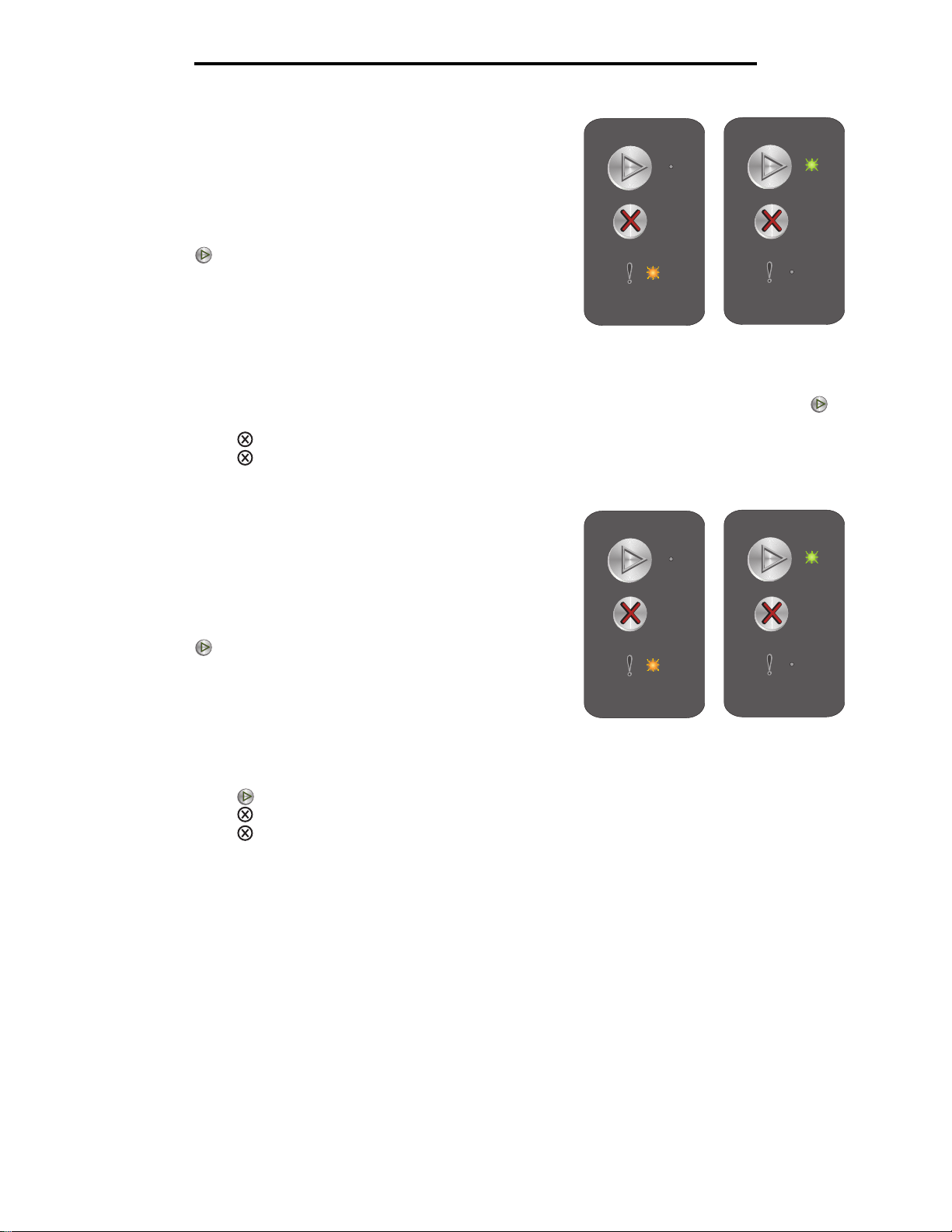
列印雙面列印工作的第二面
燈號順序:
錯誤 — 閃爍
第二組燈號順序:
快速按 兩次來查看第二組燈號順序。
備妥 / 資料 — 閃爍一次
訊息:
列印目前雙面列印工作的另一面。
解決方案:
• 根據驅動程式蹦現功能表中的指示,將列印工作插入優先送紙器,正確擺放頁面的位置,然後按下 來
回復列印。
• 按下 ,可取消列印工作。
• 按住 ,可重設印表機。
使用操作面板
主要燈號順序
第二組燈號順序
記憶體已滿
燈號順序:
錯誤 — 閃爍
第二組燈號順序:
快速按 兩次來查看第二組燈號順序。
備妥 / 資料 — 閃爍三次
訊息:
印表機正在處理資料,但用來儲存頁面的記憶體已滿。
解決方案:
• 按下 ,可清除訊息,然後繼續列印工作 (可能無法正確列印)。
• 按下 並隨即放開,可取消列印工作。
• 按住 ,可重設印表機。
• 如果希望以後能夠避免這項錯誤:請簡化列印工作。請減少文字或圖形的數量,以降低頁面的複雜度,並
刪除不必要的字型或巨集。
主要燈號順序
第二組燈號順序
Lexmark E120
20
操作面板總覽
Page 21
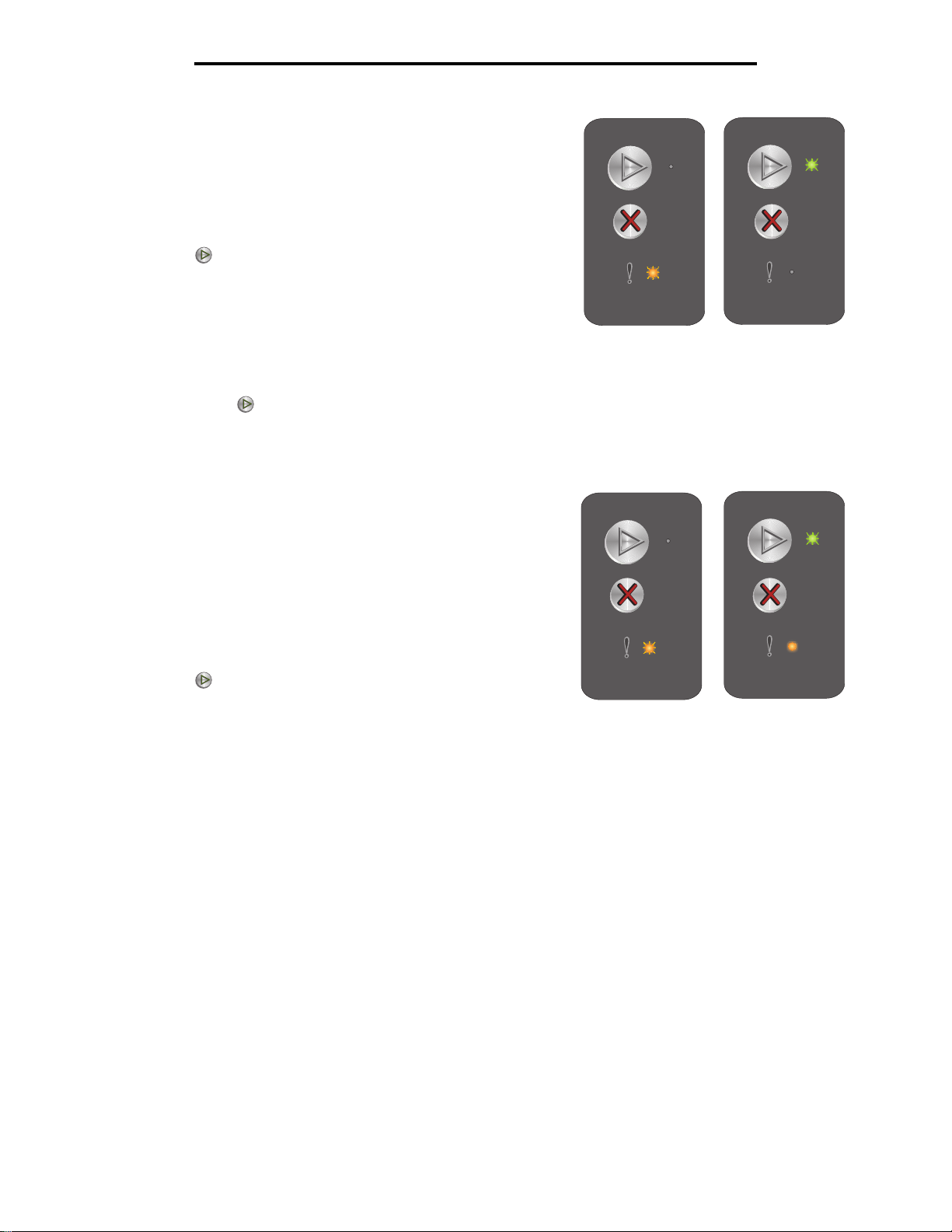
主電腦介面已關閉
燈號順序:
錯誤 — 閃爍
第二組燈號順序:
快速按 兩次來查看第二組燈號順序。
備妥 / 資料 — 閃爍五次
訊息:
印表機 USB 或網路連接埠已關閉。
解決方案:
• 按下 ,可清除訊息。這時印表機會捨棄先前傳送的所有工作。
• 在本端印表機設定公用程式中,針對 「USB 緩衝區」項目選取 「關閉」以外的值,可啟動 USB 連接埠
(請參閱
軟體與說明文件
印表機送紙路徑中的夾紙
光碟片)。
使用操作面板
主要燈號順序
第二組燈號順序
請注意:所有夾紙都顯示相同的主要程式碼。如果要判斷夾紙
位置,請檢視第二組燈號順序。
燈號順序:
錯誤 — 閃爍
第二組燈號順序:
快速按 兩次來查看第二組燈號順序。
• 備妥 / 資料 — 閃爍十次
• 錯誤 — 開
訊息:
輸入感應器、退出感應器或輸入感應器與退出感應器之間發生夾紙。
解決方案:
請參閱第 53 頁清除夾紙,取得相關指示。
主要燈號順序
第二組燈號順序
Lexmark E120
21
操作面板總覽
Page 22
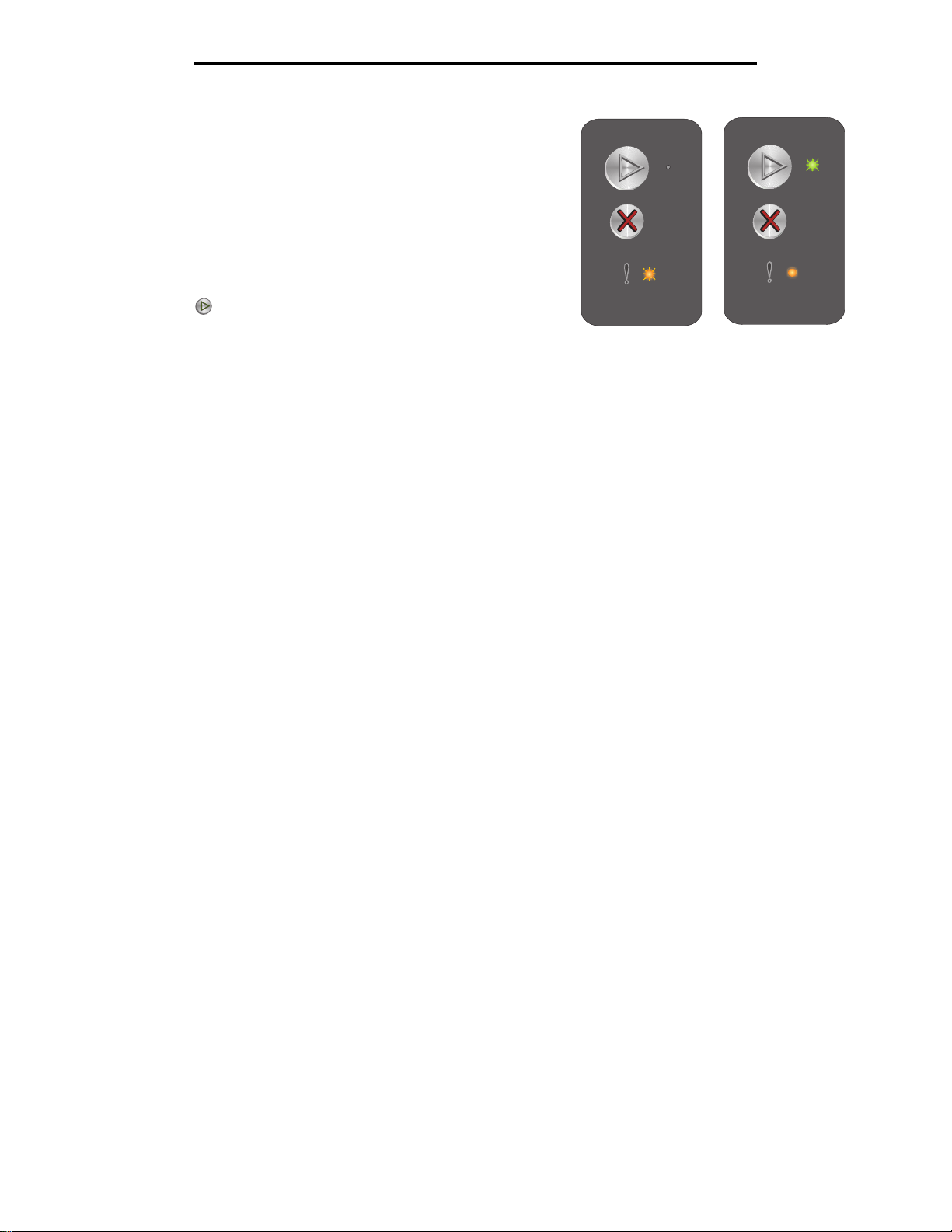
送紙匣 1/ 優先送紙器中的夾紙
請注意:所有夾紙都顯示相同的主要程式碼。如果要判斷夾紙
位置,請檢視第二組燈號順序。
燈號順序:
錯誤 — 閃爍
第二組燈號順序:
快速按 兩次來查看第二組燈號順序。
• 備妥 / 資料 — 閃爍四次
• 錯誤 — 開
訊息:
送紙匣 1/ 優先送紙器已發生夾紙。
解決方案:
請參閱第 53 頁清除夾紙,取得其他資訊。
使用操作面板
主要燈號順序
第二組燈號順序
Lexmark E120
22
操作面板總覽
Page 23
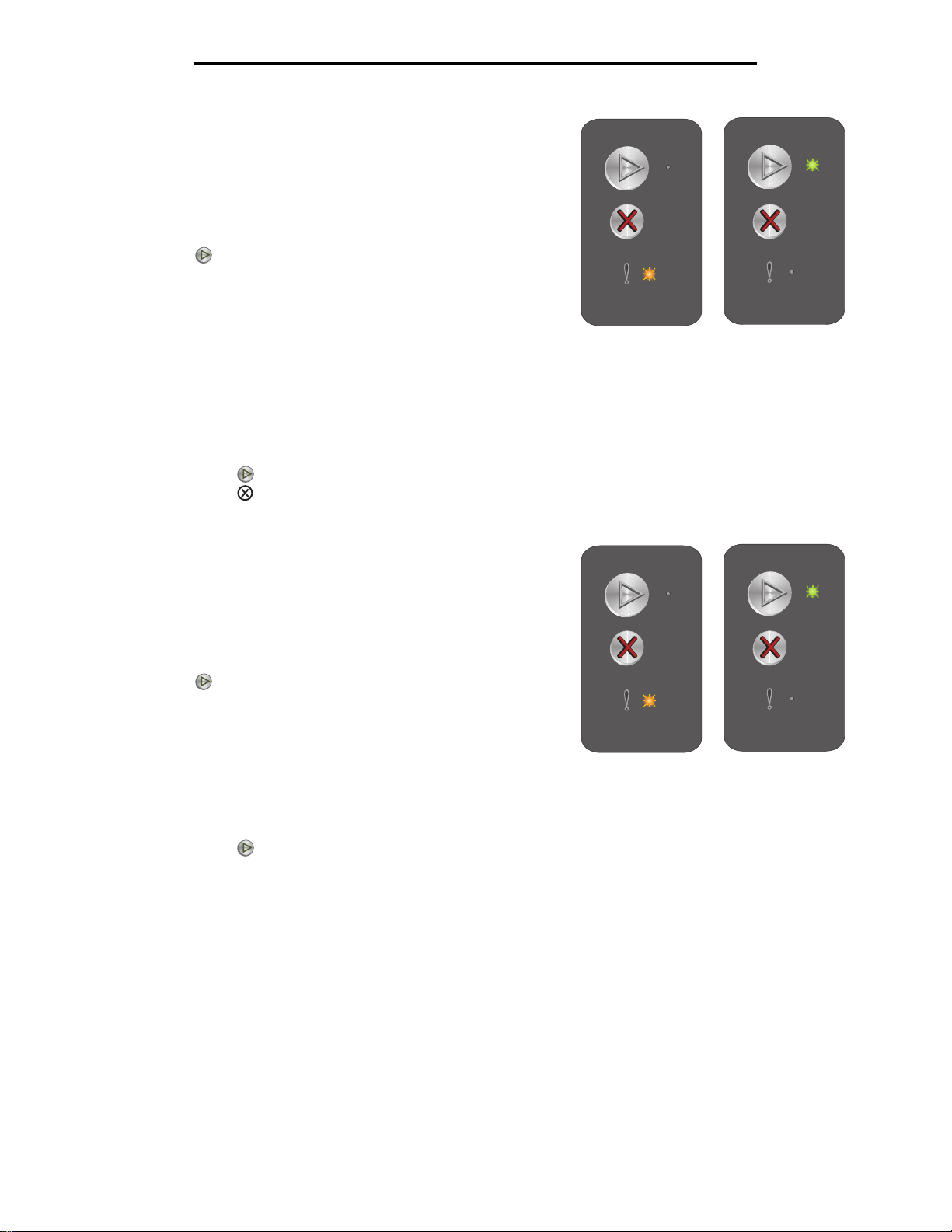
紙張頁面小於列印區域
燈號順序:
錯誤 — 閃爍
第二組燈號順序:
快速按 兩次來查看第二組燈號順序。
備妥 / 資料 — 閃爍三次
訊息:
紙張長度太短,無法列印格式化資料。當印表機
無法辨識所載入的材質尺寸或送入材質時發生問
題時,便會發生這種情形。
解決方案:
• 確定所載入的列印材質夠大,而且已在 「本端印表機設定公用程式」的紙張尺寸功能表中正確設定紙張
尺寸 (請參閱
• 按下 ,可清除訊息並繼續工作。
• 按下 ,可取消列印工作。
軟體與說明文件
使用操作面板
光碟片)。
主要燈號順序
第二組燈號順序
碳粉不足
燈號順序:
錯誤 — 閃爍
第二組燈號順序:
快速按 兩次來查看第二組燈號順序。
備妥 / 資料 — 閃爍八次
訊息:
印表機已備妥,可開始接收及處理資料。此外,碳粉匣中的碳粉
漸漸不足。
解決方案:
主要燈號順序
• 按下 ,可清除訊息並繼續處理工作。
• 取出碳粉匣。前後左右輕輕搖晃碳粉匣數次,使碳粉重新分佈,然後重新插入。重複此程序數次。如果列
印色彩仍然模糊,請更換碳粉匣。請參閱第 68 頁更換碳粉匣,取得相關指示。
第二組燈號順序
Lexmark E120
23
操作面板總覽
Page 24
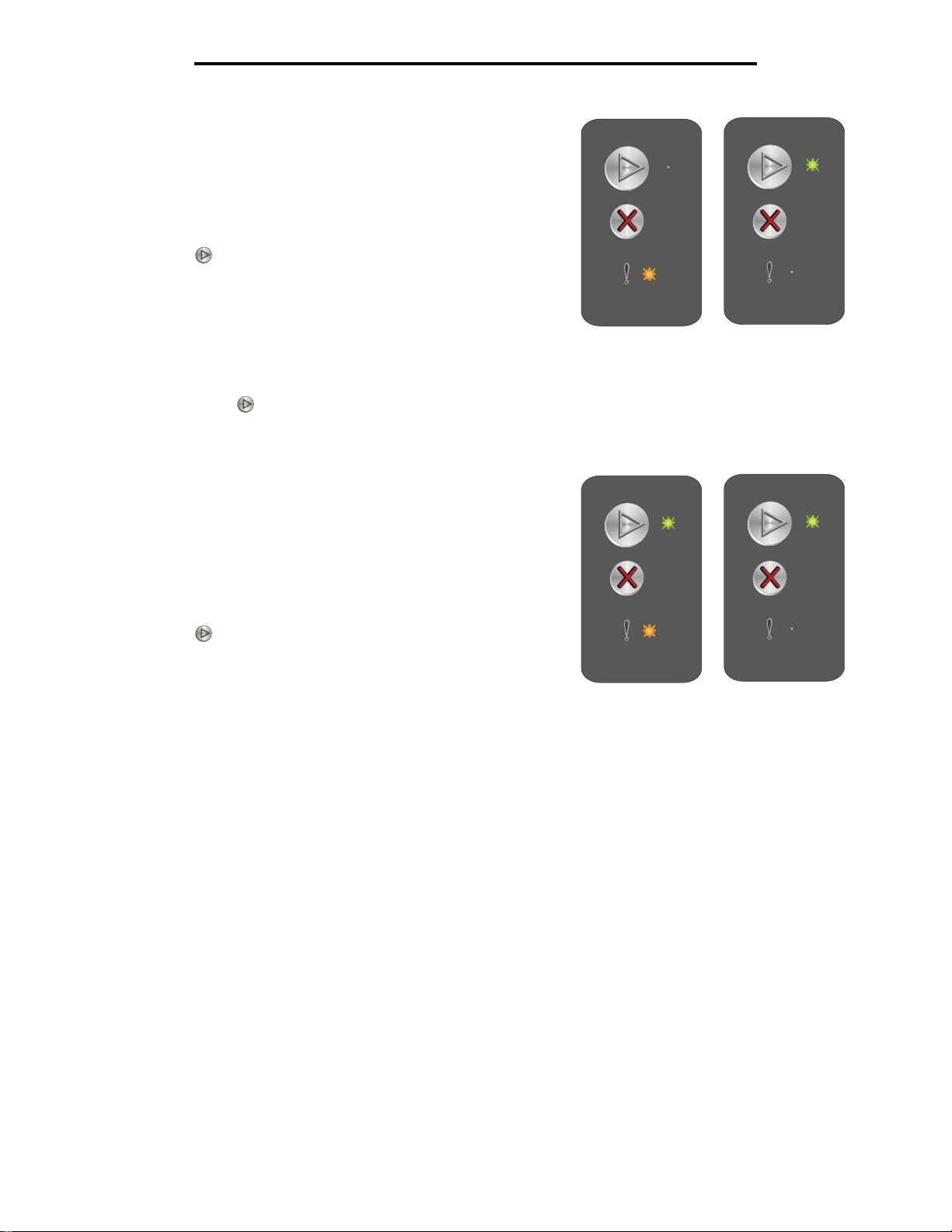
更換長效型感光鼓套件
燈號順序:
錯誤 — 閃爍
第二組燈號順序:
快速按 兩次來查看第二組燈號順序。
備妥 / 資料 — 閃爍一次
訊息:
應儘快更換長效型感光鼓套件。
解決方案:
• 按下 ,可清除訊息並繼續處理工作。
• 請更換長效型感光鼓套件。請參閱第 71 頁更換長效型感光鼓套件,取得相關指示。
維修服務錯誤
使用操作面板
主要燈號順序
第二組燈號順序
燈號順序:
• 備妥 / 資料 — 閃爍
• 錯誤 — 閃爍
第二組燈號順序:
快速按 兩次來查看第二組燈號順序。
• 備妥 / 資料 — 閃爍十次
訊息:
印表機發生維修服務錯誤,且列印作業已停止。
主要燈號順序
第二組燈號順序
解決方案:
關閉印表機電源,然後再開啟電源。如果指示燈仍在閃爍,請聯絡客戶支援中心。請參閱 Lexmark 網站
(www.lexmark.com),取得您所在區域的電話號碼。
Lexmark E120
24
操作面板總覽
Page 25
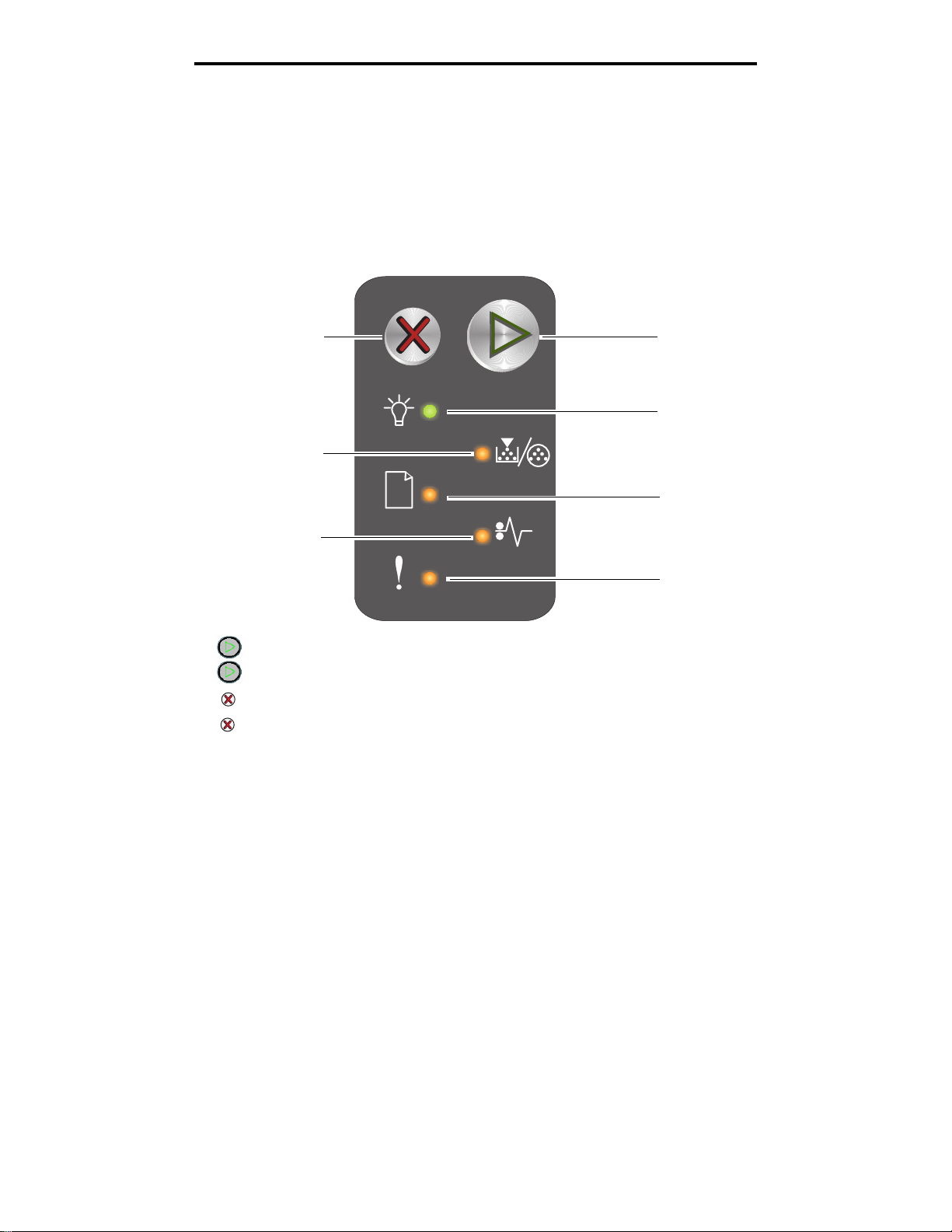
使用操作面板
Lexmark E120n
本印表機操作面板有兩個按鈕和六個指示燈 (「繼續」按鈕同時為指示燈和按鈕)。指示燈指示印表機狀態。按鈕則用來繼
續進行或取消目前的列印工作。
當印表機啟動時,所有指示燈都會重複依序閃爍,就像執行自我測試一樣。另外,當印表機重設時,或當功能表中的印表機
設定變更時,所有指示燈也會重複依序閃爍。
如需瞭解有關面板指示燈的其他資訊,或要判斷印表機在指示燈亮起時的狀態,請參閱瞭解 Lexmark E120n 操作面板指示
燈。
碳粉不足 / 更換感光鼓套件
操作面板總覽
取消
夾紙
繼續
備妥 / 資料
載入 / 移除紙張
• 按下繼續 並隨即放開,可回復列印。
• 按下繼續 並隨即放開,快速重複此動作兩次,可顯示第二組燈號順序。
• 按下取消 並隨即放開,可取消目前的工作。
• 按住取消 ,直到所有指示燈都亮起,便可重設。
錯誤
Lexmark E120n
25
操作面板總覽
Page 26
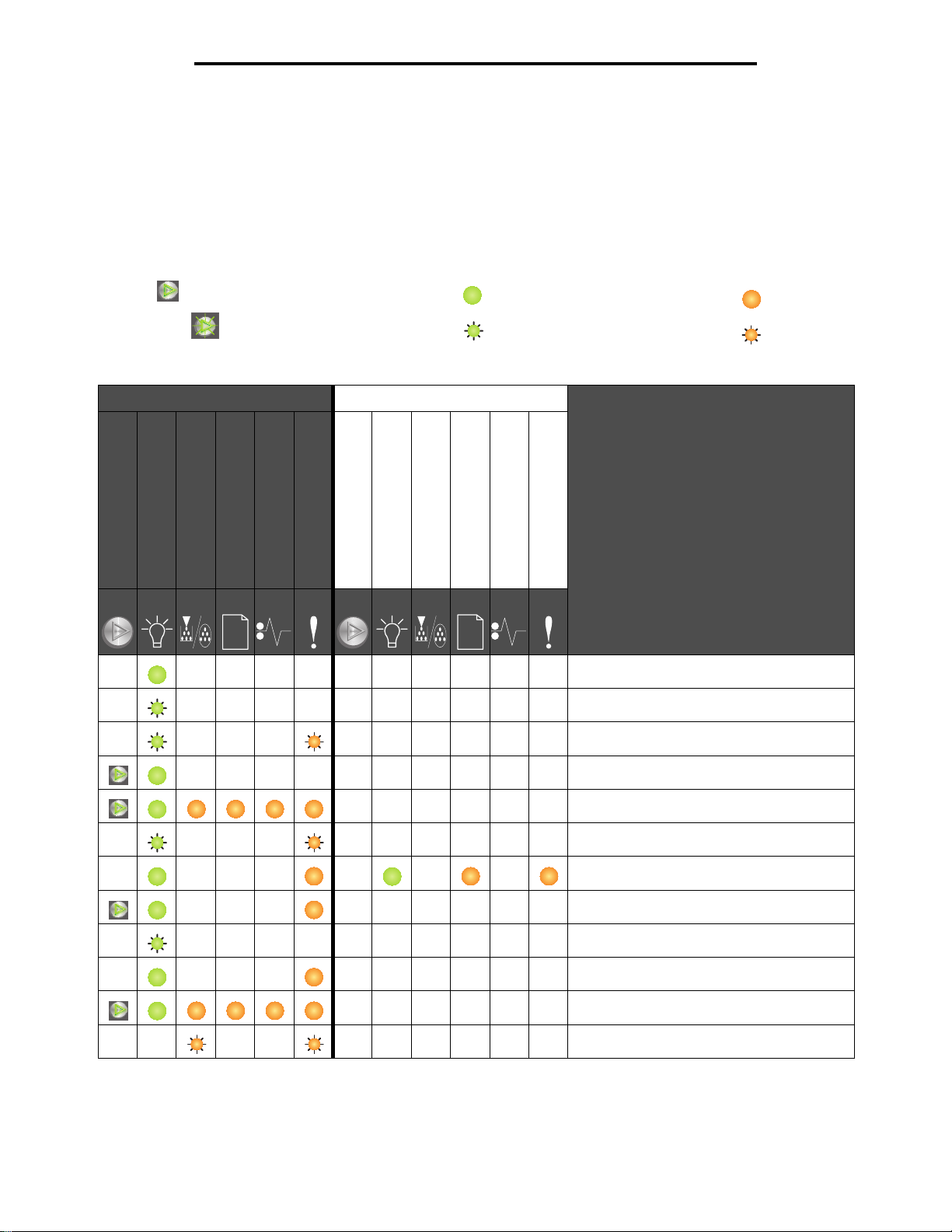
使用操作面板
瞭解
Lexmark E120n
操作面板指示燈會利用不同的順序來表示不同的意義。指示燈熄滅、亮起及 / 或閃爍表示印表機狀態、人為介入或維修服務
這類印表機狀況。
請利用燈號順序表找出所指示的訊息,然後按一下該訊息,即可取得其他資訊。
操作面板指示燈
燈號順序
開 =
繼續閃爍 =
主要燈號順序 第二組燈號順序
繼續
備妥 / 資料
碳粉不足 / 更換感光鼓套件
載入 / 移除紙張
備妥 / 資料亮起 =
備妥 / 資料閃爍 =
夾紙
錯誤
繼續
備妥 / 資料
碳粉不足 / 更換感光鼓套件
載入 / 移除紙張
夾紙
其他面板指示燈亮起 =
其他面板指示燈閃爍 =
錯誤
訊息
備妥 / 省電模式
忙碌狀態
降低解析度
Lexmark E120n
26
等待中
取消工作 / 重設印表機
正在清光緩衝區
無效的引擎程式碼
尚未備妥
正在列印字型清單或功能表設定頁
正在程式化引擎程式碼或系統程式碼
正在回復出廠預設值
碳粉匣區域不符
操作面板總覽
Page 27

使用操作面板
主要燈號順序 第二組燈號順序
繼續
備妥 / 資料
碳粉不足 / 更換感光鼓套件
載入 / 移除紙張
夾紙
錯誤
繼續
備妥 / 資料
碳粉不足 / 更換感光鼓套件
載入 / 移除紙張
夾紙
錯誤
訊息
找不到碳粉匣 / 偵測到不良的碳粉匣
把門打開
複雜頁面
ENA 失去連線
逐份列印範圍不足
載入材質
列印雙面列印工作的第二面
記憶體已滿
網路介面錯誤
主電腦介面已關閉
在輸入感應器的夾紙
輸入感應器與退出感應器之間的夾紙
在印表機退出感應器的夾紙
送紙匣 1/ 優先送紙器中的夾紙
節省資源關閉
紙張頁面小於列印區域
碳粉不足
Lexmark E120n
27
長效型感光鼓套件使用期限警告
更換長效型感光鼓套件
操作面板總覽
Page 28

使用操作面板
主要燈號順序 第二組燈號順序
繼續
備妥 / 資料
碳粉不足 / 更換感光鼓套件
載入 / 移除紙張
夾紙
錯誤
繼續
備妥 / 資料
碳粉不足 / 更換感光鼓套件
載入 / 移除紙張
夾紙
錯誤
訊息
不支援的碳粉匣
維修服務錯誤
Lexmark E120n
以下是主要及第二組燈號順序的解說,並解說要採取哪些動作來清除這些燈號順序。
的操作面板程式碼
主要程式碼
備妥 / 省電模式
燈號順序:
備妥 / 資料 — 開
訊息:
• 印表機已備妥,可開始接收及處理資料。
• 印表機處於 「省電模式」。
印表機運作正常。
請注意:如果要變更 「省電模式」設定,請使用 「本端印表機設定公用程式」(請參閱軟體與說明
文件光碟片)。
Lexmark E120n
28
操作面板總覽
Page 29

忙碌狀態
燈號順序:
訊息:
解決方案:
使用操作面板
備妥 / 資料 — 閃爍
印表機正忙於接收及處理資料或正在列印。
• 忙碌狀態:
– 等待訊息清除。
– 按下 並隨即放開,可取消工作。
– 按住 ,可重設印表機。
• 列印中:
– 等待頁面印出。當頁面印出時,「備妥」指示燈會閃爍。當列印作業停止時,「備妥」指示燈會亮
起。
– 按下 並隨即放開,可取消工作。
– 按住 ,可重設印表機。
• 正在接收 / 處理資料:
– 等待訊息清除。
– 按下 並隨即放開,可停止處理工作。
– 按住 ,可重設印表機。
降低解析度
燈號順序:
• 備妥 / 資料 — 閃爍
• 錯誤 — 閃爍
訊息:
印表機正在處理資料或列印頁面,但目前工作中的頁面解析度
從 600 每英吋的點數 (dpi) 降為 300 dpi,以避免發生記憶體已
滿的錯誤。
解決方案:
• 等待操作面板返回 「備妥」狀態,再列印新工作。
• 按下 並隨即放開,可取消工作。
• 按住 ,可重設印表機。
Lexmark E120n
29
操作面板總覽
Page 30

等待中
燈號順序:
• 繼續 — 開
• 備妥 / 資料 — 開
訊息:
印表機等待中,直到發生列印逾時或收到其他資料。
解決方案:
• 按下 ,可列印列印緩衝區的內容。
• 按下 並隨即放開,可取消工作。
• 按住 ,可重設印表機。
取消工作 / 重設印表機
燈號順序:
• 繼續 — 開
• 備妥 / 資料 — 開
• 碳粉不足 / 更換感光鼓套件 — 開
• 載入 / 移除紙張 — 開
• 夾紙 — 開
• 錯誤 — 開
使用操作面板
訊息:
• 目前的工作已取消。
• 印表機正在重設為使用者預設值。所有作用中的列印工作都會被取消。使用者預設值仍然有效,直到使用
者變更它或使用者回復出廠預設值。
解決方案:
按住 ,可重設印表機。
正在清光緩衝區
燈號順序:
• 備妥 / 資料 — 閃爍
• 錯誤 — 閃爍
訊息:
印表機正在清光列印工作。
解決方案:
等待訊息清除。
Lexmark E120n
30
操作面板總覽
Page 31

無效的引擎程式碼
燈號順序:
• 備妥 / 資料 — 開
• 錯誤 — 開
第二組燈號順序:
快速按 兩次來查看第二組燈號順序。
• 備妥 / 資料 — 開
• 載入 / 移除紙張 — 開
• 錯誤 — 開
訊息:
內部引擎程式碼未程式化,或程式化的程式碼無效。
解決方案:
下載有效的引擎程式碼。
使用操作面板
主要燈號順序
第二組燈號順序
尚未備妥
燈號順序:
• 繼續 — 開
• 備妥 / 資料 — 開
• 錯誤 — 開
訊息:
印表機尚未備妥,無法接收或處理資料,或者,印表機連接埠離線。
解決方案:
• 按下 ,可返回 「備妥」或 「忙碌狀態」狀態。
• 按下 並隨即放開,可取消工作。
• 按住 ,可重設印表機。
正在列印字型清單或功能表設定頁
燈號順序:
備妥 / 資料 — 閃爍
訊息:
正在列印字型清單或功能表設定頁。
解決方案:
等待訊息清除。
Lexmark E120n
31
操作面板總覽
Page 32

正在程式化引擎程式碼或系統程式碼
燈號順序:
• 備妥 / 資料 — 開
• 錯誤 — 開
訊息:
正在利用程式化作業將新程式碼寫入引擎或韌體。
解決方案:
等待訊息清除。當印表機完成程式碼的程式化時,它會返回備妥狀態。
請注意:顯示這則訊息時,沒有按鈕是在作用中。
正在回復出廠預設值
燈號順序:
• 繼續 — 開
• 備妥 / 資料 — 開
• 碳粉不足 / 更換感光鼓套件 — 開
• 載入 / 移除紙張 — 開
• 夾紙 — 開
• 錯誤 — 開
使用操作面板
訊息:
印表機正在重設為原始出廠預設值。
解決方案:
等待訊息清除。
碳粉匣區域不符
燈號順序:
• 碳粉不足 / 更換感光鼓套件 — 閃爍
• 錯誤 — 閃爍
訊息:
所使用的碳粉匣未針對特定區域來程式化。
解決方案:
取出碳粉匣,然後安裝一個針對與您印表機相同區域來程式化的新碳粉匣。請參閱印表機背部的標籤,標籤上有您
印表機的區域位置。請參閱第 66 頁訂購耗材,取得正確耗材和材料編號的清單。
Lexmark E120n
32
操作面板總覽
Page 33

更換碳粉匣
燈號順序:
訊息:
印表機偵測到已安裝重新裝填的回收方案碳粉匣。
解決方案:
取出目前的碳粉匣,然後安裝新碳粉匣。
把門打開
燈號順序:
錯誤 — 開
使用操作面板
• 碳粉不足 / 更換感光鼓套件 — 開
• 錯誤 — 閃爍
訊息:
門蓋打開了。
解決方案:
關上打開的門蓋。
Lexmark E120n
33
操作面板總覽
Page 34

複雜頁面
燈號順序:
第二組燈號順序:
快速按 兩次來查看第二組燈號順序。
訊息:
頁面可能無法正確列印,因為頁面上的列印資訊太複雜 (也就是對印表機記憶體而言,列印資訊太多)。
解決方案:
使用操作面板
• 繼續 — 開
• 錯誤 — 開
• 繼續 — 開
• 備妥 / 資料 — 開
• 錯誤 — 開
• 按下 ,可清除訊息並繼續處理工作 (某些列印資料可能會遺失)。
• 如果希望以後能夠避免這項錯誤:
– 請減少文字或圖形的數量,以降低頁面的複雜度。
– 在本端印表機設定公用程式中,將頁面保護設為 「開」(請參閱
主要燈號順序
軟體與說明文件
第二組燈號順序
光碟片)。
找不到碳粉匣 / 偵測到不良的碳粉匣
燈號順序:
• 碳粉不足 / 更換感光鼓套件 — 閃爍
• 錯誤 — 開
第二組燈號順序:
快速按 兩次來查看第二組燈號順序。
• 碳粉不足 / 更換感光鼓套件 — 開
• 錯誤 — 開
• 夾紙 — 閃爍
訊息:
找不到碳粉匣、找不到長效型感光鼓套件,或偵測到有瑕疵的碳粉匣。
解決方案:
首先,請查看有沒有安裝碳粉匣。如果碳粉匣已適當地安裝,請查看有沒有安裝長效型感光鼓套件。如果這兩個元
件都已適當地安裝,請移除有瑕疵的碳粉匣。如果找不到碳粉匣或長效型感光鼓套件,請安裝找不到的元件。
主要燈號順序
第二組燈號順序
Lexmark E120n
34
操作面板總覽
Page 35

ENA 失去連線
燈號順序:
• 繼續 — 開
• 錯誤 — 開
第二組燈號順序:
快速按 兩次來查看第二組燈號順序。
• 繼續 — 開
• 夾紙 — 閃爍
• 錯誤 — 開
訊息:
開機程序進行期間,印表機偵測到與外接式網路配接卡失去連線。
解決方案:
• 按下 ,可清除訊息。
• 重新建立與外接式網路配接卡的連線。
使用操作面板
請注意:這項錯誤只在開機程序期間才偵測得到。
主要燈號順序
第二組燈號順序
Lexmark E120n
35
操作面板總覽
Page 36

逐份列印範圍不足
燈號順序:
• 繼續 — 開
• 錯誤 — 開
第二組燈號順序:
快速按 兩次來查看第二組燈號順序。
• 繼續 — 開
• 碳粉不足 / 更換感光鼓套件 — 開
• 錯誤 — 開
訊息:
印表機記憶體的可用空間不足,無法對列印工作進行逐份印。發生這種情形的原因可能是下列其中一項錯誤:
• 印表機記憶體已滿。
• 頁面太複雜,所以無法列印。
• 記憶體不足,無法儲存列印緩衝區中的資料。
使用操作面板
主要燈號順序
第二組燈號順序
解決方案:
關閉印表機電源,然後再開啟電源,嘗試重新列印該頁面。如果無法順利列印:
如果希望以後能夠避免這項錯誤:
載入材質
燈號順序:
訊息:
印表機的材質已用完,或材質未正確送紙。
解決方案:
• 按下 ,可清除訊息並繼續處理工作 (某些列印資料可能會遺失)。
• 請減少文字或圖形的數量,以降低頁面的複雜度。
• 在本端印表機設定公用程式中,將頁面保護設為 「開」(請參閱
• 繼續 — 開
• 載入 / 移除紙張 — 開
• 將材質載入送紙匣 1 或優先送紙器,然後按下 來回復。
• 確定材質已正確載入送紙匣 1 或優先送紙器。
• 按下 ,可取消列印工作。
軟體與說明文件
光碟片)。
Lexmark E120n
36
操作面板總覽
Page 37

列印雙面列印工作的第二面
燈號順序:
• 繼續 — 閃爍
• 載入 / 移除紙張 — 開
訊息:
列印目前雙面列印工作的另一面。
解決方案:
• 根據驅動程式蹦現功能表中的指示,將列印工作插入優先送紙器,正確擺放頁面的位置,然後按下 來
回復列印。
• 按下 ,可取消列印工作。
• 按住 ,可重設印表機。
記憶體已滿
使用操作面板
燈號順序:
• 繼續 — 開
• 錯誤 — 開
第二組燈號順序:
快速按 兩次來查看第二組燈號順序。
• 繼續 — 開
• 備妥 / 資料 — 開
• 碳粉不足 / 更換感光鼓套件 — 開
• 錯誤 — 開
主要燈號順序
第二組燈號順序
訊息:
印表機正在處理資料,但用來儲存頁面的記憶體已滿。
解決方案:
• 按下 ,可清除訊息,然後繼續列印工作 (可能無法正確列印)。
• 按下 並隨即放開,可取消列印工作。
• 按住 ,可重設印表機 (可能需要重新傳送列印工作)。
• 如果希望以後能夠避免這項錯誤:請簡化列印工作。請減少文字或圖形的數量,以降低頁面的複雜度,並
刪除不必要的字型或巨集。
Lexmark E120n
37
操作面板總覽
Page 38

網路介面錯誤
燈號順序:
• 繼續 — 開
• 錯誤 — 開
第二組燈號順序:
快速按 兩次來查看第二組燈號順序。
• 繼續 — 開
• 夾紙 — 開
• 錯誤 — 開
訊息:
印表機無法建立與網路的通訊。
解決方案:
• 按下 ,可清除訊息並繼續列印。(可能無法正確列印。)
• 按住 ,可重設印表機 (可能需要重新傳送工作)。
使用操作面板
主要燈號順序
第二組燈號順序
主電腦介面已關閉
燈號順序:
• 繼續 — 開
• 錯誤 — 開
第二組燈號順序:
快速按 兩次來查看第二組燈號順序。
• 繼續 — 開
• 載入 / 移除紙張 — 閃爍
• 夾紙 — 閃爍
• 錯誤 — 開
訊息:
印表機 USB 或網路連接埠已關閉。
解決方案:
• 按下 ,可清除訊息。這時印表機會捨棄先前傳送的所有工作。
• 在本端印表機設定公用程式中,針對 「網路緩衝區」項目選取 「關閉」以外的值,可啟動網路連接埠
(請參閱
軟體與說明文件
光碟片)。
主要燈號順序
第二組燈號順序
Lexmark E120n
38
操作面板總覽
Page 39

在輸入感應器的夾紙
請注意:所有夾紙都顯示相同的主要程式碼。
燈號順序:
• 繼續 — 開
• 夾紙 — 開
第二組燈號順序:
快速按 兩次來查看第二組燈號順序。
• 繼續 — 開
• 備妥 / 資料 — 開
• 夾紙 — 開
訊息:
輸入感應器已發生夾紙;可能是在紙張離開送紙匣後及進入印表機時發生夾紙,或在優先送紙器中發生夾紙。
使用操作面板
如果要判斷夾紙位置,請檢視第二組
燈號順序。
主要燈號順序
第二組燈號順序
解決方案:
請參閱第 53 頁清除夾紙,取得其他資訊。
輸入感應器與退出感應器之間的夾紙
請注意:所有夾紙都顯示相同的主要程式碼。
如果要判斷夾紙位置,請檢視第二組
燈號順序。
燈號順序:
• 繼續 — 開
• 夾紙 — 開
第二組燈號順序:
快速按 兩次來查看第二組燈號順序。
• 繼續 — 開
• 碳粉不足 / 更換感光鼓套件 — 開
• 夾紙 — 開
訊息:
已發生夾紙,且紙張位於印表機輸入感應器與退出感應器之間。
主要燈號順序
第二組燈號順序
解決方案:
請參閱第 53 頁清除夾紙,取得其他資訊。
Lexmark E120n
操作面板總覽
39
Page 40

在印表機退出感應器的夾紙
請注意:所有夾紙都顯示相同的主要程式碼。
如果要判斷夾紙位置,請檢視第二組
燈號順序。
燈號順序:
• 繼續 — 開
• 夾紙 — 開
第二組燈號順序:
快速按 兩次來查看第二組燈號順序。
• 繼續 — 開
• 載入 / 移除紙張 — 開
• 夾紙 — 開
訊息:
印表機退出感應器已發生夾紙。
使用操作面板
主要燈號順序
第二組燈號順序
解決方案:
請參閱第 53 頁清除夾紙,取得其他資訊。
送紙匣 1/ 優先送紙器中的夾紙
請注意:所有夾紙都顯示相同的主要程式碼。
如果要判斷夾紙位置,請檢視第二組
燈號順序。
燈號順序:
• 繼續 — 開
• 夾紙 — 開
第二組燈號順序:
快速按 兩次來查看第二組燈號順序。
• 繼續 — 開
• 碳粉不足 / 更換感光鼓套件 — 開
• 載入 / 移除紙張 — 開
• 夾紙 — 開
訊息:
送紙匣 1/ 優先送紙器已發生夾紙。
主要燈號順序
第二組燈號順序
解決方案:
請參閱第 53 頁清除夾紙,取得其他資訊。
Lexmark E120n
操作面板總覽
40
Page 41

節省資源關閉
燈號順序:
• 繼續 — 開
• 錯誤 — 開
第二組燈號順序:
快速按 兩次來查看第二組燈號順序。
• 繼續 — 開
• 備妥 / 資料 — 閃爍
• 錯誤 — 開
訊息:
分配太多記憶體給列印緩衝區。
解決方案:
• 按下 ,可清除訊息並繼續列印。
• 將列印緩衝區變更為較少的數量,或將列印緩衝區設為自動 (請參閱第 44 頁使用印表機常駐網頁)。
使用操作面板
主要燈號順序
第二組燈號順序
紙張頁面小於列印區域
燈號順序:
• 繼續 — 開
• 錯誤 — 開
第二組燈號順序:
快速按 兩次來查看第二組燈號順序。
• 繼續 — 開
• 備妥 / 資料 — 開
• 載入 / 移除紙張 — 開
• 錯誤 — 開
訊息:
紙張長度太短,無法列印格式化資料。當印表機無法辨識所載入的材質尺寸或送入材質時發生問題時,便會發生這
種情形。
解決方案:
• 確定所載入的列印材質夠大,而且已在 「本端印表機設定公用程式」的紙張尺寸功能表中正確設定紙張
尺寸 (請參閱
• 按下 ,可清除訊息並繼續工作。
• 按下 ,可取消列印工作。
軟體與說明文件
光碟片)。
主要燈號順序
第二組燈號順序
Lexmark E120n
41
操作面板總覽
Page 42

碳粉不足
燈號順序:
• 繼續 — 開
• 碳粉不足 / 更換感光鼓套件 — 開
訊息:
印表機已備妥,可開始接收及處理資料。此外,碳粉匣中的碳粉漸漸不足。
解決方案:
• 按下 ,可清除訊息並繼續處理工作。
• 取出碳粉匣。前後左右輕輕搖晃碳粉匣數次,使碳粉重新分佈,然後重新插入。重複此程序數次。如果列
印色彩仍然模糊,請更換碳粉匣。請參閱第 68 頁更換碳粉匣,取得相關指示。
長效型感光鼓套件使用期限警告
燈號順序:
• 繼續 — 開
• 碳粉不足 / 更換感光鼓套件 — 閃爍一次
使用操作面板
訊息:
長效型感光鼓套件幾乎已達使用期限,應儘快更換。
請注意:必須從網頁啟動 「碳粉警示」,這則訊息才會出現
(請參閱第 44 頁使用印表機常駐網頁)。
解決方案:
• 按下 ,可清除訊息並繼續處理工作。
• 請更換長效型感光鼓套件。(請參閱第 71 頁更換長效型感光鼓套件)取得相關說明。
Lexmark E120n
42
操作面板總覽
Page 43

更換長效型感光鼓套件
燈號順序:
• 繼續 — 開
• 碳粉不足 / 更換感光鼓套件 — 閃爍
訊息:
應儘快更換長效型感光鼓套件。
解決方案:
• 按下 ,可清除訊息並繼續處理工作。
• 請更換長效型感光鼓套件。請參閱第 71 頁更換長效型感光鼓套件,取得相關指示。
不支援的碳粉匣
燈號順序:
• 碳粉不足 / 更換感光鼓套件 — 開
• 錯誤 — 開
使用操作面板
訊息:
印表機偵測到不支援的碳粉匣。
解決方案:
取出碳粉匣,然後安裝新碳粉匣 (請參閱第 68 頁更換碳粉匣)。
維修服務錯誤
燈號順序:
• 繼續 — 閃爍
• 備妥 / 資料 — 閃爍
• 碳粉不足 / 更換感光鼓套件 — 閃爍
• 載入 / 移除紙張 — 閃爍
• 夾紙 — 閃爍
• 錯誤 — 閃爍
訊息:
印表機發生維修服務錯誤,且列印作業已停止。
解決方案:
關閉印表機電源,然後再開啟電源。如果指示燈仍在閃爍,請聯絡客戶支援中心。請參閱 Lexmark 網站
(www.lexmark.com),取得您所在區域的電話號碼。
Lexmark E120n
43
操作面板總覽
Page 44

使用操作面板
使用印表機常駐網頁
Lexmark E120n (網路型)有常駐網頁,您可以從瀏覽器造訪該網頁。如果要造訪常駐網頁,請在瀏覽器的 URL 位址欄位
中輸入印表機的 IP 位址 (例如,http://192.168.236.24)。如果您不知道您印表機的 IP 位址,您可以在網路設定頁上找到。
請參閱列印功能表設定和網路設定頁。
某些常駐網頁特性包含印表機即時狀態視窗和印表機配置詳細資料,如目前的記憶體和引擎程式碼層次。如果您有管理權,
也可以變更印表機設定。
列印功能表設定和網路設定頁
如果要列印功能表設定和網路設定頁,請從 「備妥」狀態按下繼續按鈕。這時印表機會自動列印功能表設定和網路設定頁。
功能表設定頁上會印出印表機設定和目前預設值的清單。目前的預設值會以星號標示。網路設定頁確認網路狀態是 「已連
線」,並列出目前的網路設定。
回復出廠預設值
這項功能會將大部分的設定還原為它們的出廠預設值。顯示語言和 「網路」功能表及 USB 功能表中的設定不會還原為出廠
預設值。
如果要將印表機回復為原始出廠預設值,請按住取消按鈕三秒以上。
請注意:回復出廠預設值之前,請先確定主電腦或網路已停止將資訊傳送至印表機。
列印功能表設定和網路設定頁
44
Page 45

3
列印材質作業和提示
章節 頁碼
列印材質類型
選取適當的列印材質
存放列印材質
將列印材質載入送紙匣 1
將列印材質載入優先送紙器
避免夾紙
清除夾紙
46
46
48
48
51
52
53
列印材質作業和提示
45
Page 46

列印材質作業和提示
列印材質類型
適當地載入送紙匣,可使印表機發揮最大的功能。絕對不要在同一個送紙匣內混用不同的材質類型。
來源 尺寸 類型 重量 容量*(張數)
送紙匣 1A4 紙張、A5 紙張、
JIS B5 紙張、Letter
紙張、Legal 紙張、
Executive 紙張、Folio
紙張、Statement 紙
張、通用尺寸
3 x 5 英吋、其他 卡片
†
普通紙、無覆膜的
雪銅紙、專用透明
投影膠片、貼紙
60–105 g/m
(16–28 磅)
135–163 g/m
(36–43 磅)沒有表面覆膜
塗佈的雪銅紙
2
2
• 150 張
• 5 張專用透明投影
膠片
• 5 張貼紙
5 張卡片
7? 信封、9 號信封、
10 號信封、DL 信封、
C5 信封、B5 信封、
其他
優先送紙器 A4 紙張、A5 紙張、
* 容量適用於 20 磅列印材質 (另有說明者不在此限)。
†
通用尺寸範圍:
– 送紙匣 1: 76–216 x 190–356 公釐 (3.0–8.5 x 7.5–14.0 英吋)(包括 3 x 5 英吋卡片)
– 優先送紙器:76–216 x 190–356 公釐 (3.0–8.5 x 7.5–14.0 英吋)(包括 3x5英吋卡片)
JIS B5 紙張、Letter
紙張、Legal 紙張、
Executive 紙張、Folio
紙張、Statement 紙
張、通用尺寸
A6 紙張 普通紙、無覆膜的
3 x 5 英吋、其他 卡片
7? 信封、9 號信封、
10 號信封、DL 信封、
C5 信封、B5 信封、
其他
†
信封 上限 - 105 g/m2 (28 磅) 5 個信封
普通紙、無覆膜的
雪銅紙、專用透明
投影膠片、貼紙、
雪銅紙
信封 上限 - 105 g/m
60–163 g/m
(16–43 磅)
60–163 g/m
(16–43 磅)
135–163 g/m
(36–43 磅)沒有表面覆膜
塗佈的雪銅紙
(28 磅)
2
2
2
2
選取適當的列印材質
• 15 張
• 5 張專用透明投影
膠片
• 5 張貼紙
30 張
5 張卡片
3 個信封
如果要減少列印問題並獲得最佳列印品質,請在購買大量材質之前,先試用欲購材質的一些樣本。
請參閱本公司 Lexmark 網站 (www.lexmark.com) 提供的 Card Stock & Label Guide
關哪一種列印材質可提供最佳效果的其他資訊。
(卡片和貼紙手冊,英文版)
紙張
• 為了獲得最佳列印品質,請採用 20 磅 (75 g/m2) 長紋理影印紙。
2
本印表機可以自動送入 16 至 28 磅重之沒有表面覆膜塗佈的長紋理雪銅紙 (60 至 105 g/m
磅 (60 g/m
• 雷射列印處理會將紙張加熱到 185°C (365°F) 高溫。請只使用能夠耐這種高溫而不會變色、模糊或釋放有害物質的
紙張。請與製造商或廠商確認,您選擇的紙張是否適用於雷射印表機。
2
) 的紙張,可能會因紙張硬度不夠無法正常送紙而導致夾紙。
列印材質類型
46
)。紙張重量低於 16
, 取得有
Page 47

列印材質作業和提示
預印紙張規格和銜頭紙
• 只能使用以平版印刷或刻板印刷所印出的紙張規格與銜頭紙列印。
• 選取可吸收墨水且不會暈色的紙張規格和銜頭紙類型。
• 避免使用材質表面粗糙或厚重的材質。
使用以影印機專用的耐高溫油墨所列印的材質。墨水必須能耐得住 185°C (365°F) 的溫度,而不會融化或釋放有害物質。油
墨要能不受碳粉內的合成樹脂影響。氧化性或油脂製成的油墨,應可符合這類要求;但乳液墨水則不符合。若有疑問,請洽
詢供應商。
專用透明投影膠片
• 請採用專為雷射印表機設計的專用透明投影膠片。專用透明投影膠片必須耐得住 185°C (365°F) 高溫,而不會融
化、變色、偏位或釋放有害物質。
我們建議您使用 Lexmark 雷射印表機專用透明投影膠片:材料編號 70X7240 (Letter 紙張尺寸專用透明投影膠片
適用);材料編號 12A5010 (A4 紙張尺寸專用透明投影膠片適用)。
• 為了防止列印品質問題,請不要在專用透明投影膠片上留下指紋。
信封
• 請使用 24 磅 (90 g/m2) 無覆膜的雪銅紙製成的信封,或使用重量上限為 28 磅 (105 g/m2) 的信封
• 請使用耐得住 185°C (365°F) 高溫,且無下列情況的信封:
– 黏合
– 過度扭曲
– 起皺
– 釋放有害物質
• 請不要使用有下列情形的信封:
– 過度扭曲
– 黏在一起
– 任何部位受損
– 含有透明紙窗、孔、打洞、裁切角或浮雕
– 配有金屬拴扣、線帶或金屬摺條
– 貼有郵票
– 信封口黏合時有黏膠露出
– 具自黏性
如果對於考量要使用的信封有任何疑問,請洽詢供應商。
• 高溼度 (超過 60%)加上高列印溫度,可能會使信封黏合在一起。
貼紙
• 請使用可耐 185°C (365°F) 高溫而不會黏合、過度扭曲、起皺或釋放有害物質的貼紙。貼紙黏著劑、貼紙正面
(可列印材料)以及塗層貼紙都必須可耐每平方英吋 (psi) 25 磅(172 千帕)的壓力。
• 請勿使用黏著劑外露的貼紙。
• 請不要連續列印大量貼紙。
• 請不要使用乙烯樹脂 (Vinyl) 貼紙。
選取適當的列印材質
47
Page 48

列印材質作業和提示
卡片
• 請使用重量上限為 43 磅 (163 g/m2) 沒有表面覆膜塗佈的雪銅紙卡片,且其尺寸下限為 76 x 127 公釐 (3x5英
吋)。
• 預印、打洞及摺痕會嚴重影響列印品質,並導致材質處理或夾紙問題。
• 請避免使用加熱時會釋放有害物質的卡片。
• 請勿使用以化學成份製成的預印卡片,這類卡片可能會污損印表機。預印材質會將半液狀物及易揮發的成分傳入印
表機。
存放列印材質
下列指引有助於避免列印材質送紙問題與不穩定的列印品質。
• 將所有列印材質存放在溫度約 21°C (70°F) 、相對溼度為 40% 的環境。
• 將紙張的包裝箱收存在墊子或架子上,不要直接接觸地面。
• 如果沒有將每包紙張存放在原來的包裝箱中,請務必放在平面上,紙張邊緣才不會彎曲、扭曲或受損。
• 不要在紙張包裝上堆置任何物品。
• 將專用透明投影膠片和信封存放在原包裝盒內。
將列印材質載入送紙匣
本印表機有兩個列印材質來源:送紙匣 1 和多紙張優先送紙器。印表機會先取用優先送紙器中的材質。當材質耗材用完後,
印表機會從送紙匣 1 取用材質
上層門蓋
50 張出紙架
操作面板
1
紙張托架
前門
配有可調式導引夾的
優先送紙器
前門釋放按鈕
送紙匣 1 蓋板 / 優先
送紙器送紙路徑
配有可調式導引夾的
送紙匣 1
滑桿和擋紙器
存放列印材質
48
Page 49

請遵循下列步驟,將列印材質載入送紙匣 1:
列印材質作業和提示
1 將蓋板掀至完全打開的狀態 (它會發出
喀嚓聲
),這樣就可打開紙張蓋。
2 將滑桿和附加的擋紙器調到所選列印材質的長度。
請注意:含有附加擋紙器的滑桿是一種雙作用裝置。長方形滑桿可以往內和往外調整,以容納印表機支援的多
種列印材質尺寸。附加的擋紙器可以往內和往外調整,以配合印表機支援的多種列印材質尺寸。
請注意:推壓左導引夾,便可調整送紙匣 1 的寬度。如果要增加寬度,請捏住連接在右導引夾的定位拉片,往
右滑,使其符合所選材質的寬度。
將列印材質載入送紙匣
1
49
Page 50

列印材質作業和提示
將整疊列印材質前後彎曲彈動或展成扇狀,作好載入的準備。然後在平面上對齊紙張的邊緣。
3 將備妥的列印材質堆疊放入送紙匣,然後將附加擋紙器輕輕推靠在所載入堆疊的邊緣。
4 將導引夾輕輕推靠在所載入的列印材質堆疊上。
請注意:請留意是否載入太多材質。在送紙匣 1 中放入多於 150 張的材質可能會造成夾紙。
將列印材質載入送紙匣
50
1
Page 51

5 關上紙張蓋。
列印材質作業和提示
將列印材質載入優先送紙器
優先送紙器位於印表機前面,就在送紙匣 1 上面。優先送紙器可讓目前未載入送紙匣 1 中的列印材質類型或尺寸快速傳送。
如需有關優先送紙器可接受的列印材質和數量的資訊,請參閱第 46 頁列印材質類型。只使用指定的列印材質,有助於避免
夾紙和列印品質問題。
1 將導引夾調整為列印材質的寬度。
2 將所選列印材質放在優先送紙器中央,放置時列
印面朝上,並將材質靠放在送紙匣 1 紙張蓋上。
3 將所選列印材質推入印表機內,直到列印材質停
止。
請注意:請不要強行將列印材質塞入送紙器
內。強行塞入材質可能會造成夾
紙。
• 插入信封時,信封口那一面朝下,且先送入回覆
地址那一端。郵票區應最後送入。
• 拿著專用透明投影膠片的邊緣,避免觸摸到列印
面。因為手指上的油漬會影響列印品質。
• 載入銜頭紙時,面朝上,且紙張頂端先送入。
將列印材質載入優先送紙器
51
Page 52

列印材質作業和提示
避免夾紙
正確載入列印材質,可避免大部分的夾紙。
• 請不要載入起皺、有摺痕或潮溼的列印材質。
• 絕對不要在同一個送紙匣內混用不同的材質類型。
• 載入紙張前,請先彎曲彈動紙張,將紙張展成扇狀,然後將紙張對齊。
• 請不要超出堆疊高度上限。
• 確定導引夾和擋紙器輕靠在所載入的列印材質上。
• 載入專用透明投影膠片前,請先將堆疊展開成扇狀,以防止專用透明投影膠片黏在一起。
• 請不要使用有下列情形的信封:
– 過度扭曲
– 黏在一起
– 任何部位受損
– 含有透明紙窗、孔、打洞、裁切角或浮雕
– 配有金屬拴扣、線帶或金屬摺條
– 貼有郵票
– 信封口黏合時有黏膠露出
– 具自黏性
• 請只使用建議的列印材質。請參閱 Lexmark 網站 (www.lexmark.com) 提供的 Card Stock & Label Guide
貼紙手冊,英文版)
• 如果您在大量購買自訂列印材質前需要詳細資訊,請參閱Card Stock & Label Guide
,取得有關哪一種列印材質可以為您的列印環境提供最佳效果的其他資訊。
(卡片和貼紙手冊,英文版)
(卡片和
。
避免夾紙
52
Page 53

列印材質作業和提示
清除夾紙
發生夾紙時,印表機會停止,且操作面板上的「錯誤」指示燈會閃爍。如果要判斷夾紙的位置,請檢視第二組燈號順序(請
參閱第 12 頁 Lexmark E120 的操作面板程式碼或第 28 頁 Lexmark E120n 的操作面板程式碼)。打開紙張托架,就可準備
從印表機中移除夾紙,然後請移除出紙架中所有已印出的頁面。接著,請遵循下列步驟來清除整個送紙路徑。
1 將門蓋釋放按鈕往右滑,即可打開後門。
2 從送紙路徑中移除所有卡住的列印材質。
警告:當後門打開時,請小心不要觸摸到附加的滾輪。觸摸滾輪可能造成污漬並影響列印品質。後門打開的
時間不宜過久。曝露在光線下會損壞長效型感光鼓套件的藍色感光鼓,且會影響列印品質。
清除夾紙
53
Page 54

列印材質作業和提示
3 打開上層門蓋,然後從送紙路徑中移除所有卡住的列印材質。
請當心:加熱熔合組件的溫度可能很高。為了避免人身傷害,打開上層門蓋移除加熱熔合組件區中的夾紙時要
小心。
4 將釋放按鈕往左滑,即可打開前門。
清除夾紙
54
Page 55

列印材質作業和提示
5 將前門往上拉,使它位於打開的位置 (這時它會發出
6 如果要移除碳粉匣後面的列印材質,您可能需要抓著塑膠握把,筆直拉出碳粉匣。
喀嚓聲
),然後移除所有卡住的列印材質。
清除夾紙
55
Page 56

7 將碳粉匣放在乾淨的平面上。
列印材質作業和提示
8 將碳粉匣放入導引夾,然後將它推入印表機內,放回原位。
清除夾紙
56
Page 57

列印材質作業和提示
9 用拇指用力按壓前門中央,使門蓋發出喀嚓聲後關閉,即可關上前門。
10 確定所有其他門蓋都已經關緊,然後按下繼續 來回復列印。
請注意:這時會重新列印造成夾紙的頁面。
清除夾紙
57
Page 58

4
列印作業
章節 頁碼
從優先送紙器列印
雙面列印 (手動雙面列印)
在一個頁面上列印多個頁面影像 (N-up 列印)
在銜頭紙上列印
取消列印工作
59
61
62
63
64
列印作業
58
Page 59

列印作業
從優先送紙器列印
多紙張優先送紙器位於印表機前面,就在送紙匣 1 上面。它的每一邊都有可調式導引夾,並利用送紙匣 1 紙張蓋當作列印
材質路徑。優先送紙器可讓目前未載入送紙匣 1 中的列印材質類型或尺寸快速傳送。絕對不要在同一個送紙匣內混用不同
的材質類型。如需有關優先送紙器可接受的列印材質和數量的資訊,請參閱第 46 頁列印材質類型。
如果優先送紙器和送紙匣 1 中都載入了列印材質,印表機會先取用優先送紙器中的材質,等裡面的列印材質用完時,再繼
續從送紙匣 1 列印。如果要從優先送紙器列印至特定的列印材質類型,請遵循下列指示。
從
Windows
1 按一下檔案 Æ 列印。
2 按一下喜好設定 (或是選項、印表機或設定,視應用程式而定)來檢視印表機驅動程式設定。
3 按一下紙張標籤。
4 從 「送紙匣」下拉清單中,選取手動紙張或手動送信封。
5 選取適當的紙張尺寸和類型。
6 按一下確定。
7 在 「列印」視窗中,按一下確定來傳送工作。
這時印表機會在操作面板上顯示 「載入優先送紙器」燈號順序;請參閱第 36 頁或第 19 頁載入材質。
8 將優先送紙器導引夾調整為列印材質的寬度,並確定送紙匣 1 紙張蓋在適當的位置上。
9 將所選列印材質放在優先送紙器的中央,放置時列印面朝上。如果所載入的材質多於一張,請將堆疊靠放在送紙匣
1 紙張蓋上。
• 拿著專用透明投影膠片的邊緣,避免觸摸到列印面。手指上的油漬會影響列印品質。
• 插入信封時,信封口那一面朝下,且先送入回覆地址那一端。郵票區應最後送入。
• 載入銜頭紙,載入時面朝上,且紙張頂端先送入。
電腦
從優先送紙器列印
59
Page 60

列印作業
10 握著列印材質的兩邊靠近優先送紙器,然後推入印表機,直到材質停止。
請注意:請不要強行將列印材質塞入送紙器內。強行塞入材質可能會造成夾紙。
11 按下閃爍中的繼續 按鈕來列印工作。
從
Macintosh
1 按檔案 Æ 設定頁面。
2 從格式:蹦現功能表中,選取您的印表機。
3 從紙張大小蹦現功能表中,選取紙張尺寸。
4 按好。
5 從電腦軟體應用程式中,選取檔案 Æ 列印。
6 從列印份數與頁數蹦現功能表中,選取紙張。
7 從紙張種類蹦現功能表中,選取紙張類型。
8 從紙張蹦現功能表中,選取送紙。
9 依所需情況選取手動紙張或手動送信封。
10 將優先送紙器導引夾調整為列印材質的寬度,並確定送紙匣 1 紙張蓋在適當的位置上。
11 將所選列印材質放在優先送紙器的中央,放置時列印面朝上。如果所載入的材質多於一張,請將堆疊靠放在送紙匣
1 紙張蓋上。
• 拿著專用透明投影膠片的邊緣,避免觸摸到列印面。手指上的油漬會影響列印品質。
• 插入信封時,信封口那一面朝下,且先送入回覆地址那一端。郵票區應最後送入。
• 載入銜頭紙,載入時面朝上,且紙張頂端先送入。
握著列印材質的兩邊靠近優先送紙器,然後推入印表機,直到材質停止。
12 按下列印。
電腦
從優先送紙器列印
60
Page 61

列印作業
雙面列印 (手動雙面列印)
雙面列印可降低總列印成本,並可減少環境污染。
Macintosh 不支援手動雙面列印。請遵循下列指示,從 Windows 列印在紙張的正反面 (手動雙面列印)。
您可以利用送紙匣 1 列印雙面列印工作的第一面。載入已列印的列印材質,使其通過優先送紙器或送紙匣 1 來列印第二面。
選取工作的雙面列印方式:長邊或短邊。
• 「長邊」表示沿著頁面長邊裝訂 (如果是直印,裝訂在左邊;如果是橫印,裝訂在頂邊)。
• 「短邊」表示沿著頁面短邊裝訂。
雙面列印 (手動雙面列印)
61
Page 62

列印作業
如果要從 Windows 電腦手動雙面列印一份列印工作:
1 按一下檔案 Æ 列印。
2 按一下喜好設定 (或是選項、印表機或設定,視應用程式而定)來檢視印表機驅動程式設定。
3 從版面配置標籤中,選取雙面列印。
4 選取長邊或短邊。
5 選取手動雙面列印。
6 按一下紙張標籤。
7 為工作選取適當的輸入選項。
8 按一下確定。
9 在 「列印」視窗中,按一下確定。
印表機會先以隔頁方式列印文件。工作的第一面印出後,「載入紙張」和 「繼續」指示燈會閃爍 (請參閱第 37 頁
或第 20 頁列印雙面列印工作的第二面)。
10 將印出的頁面放入送紙匣 1 或優先送紙器中,放入時將已列印面朝下,頁面頂端朝送紙匣前面。
在一個頁面上列印多個頁面影像 (
「縮版併印」 (N-up) 設定可讓您在單一頁面上列印多個頁面影像。例如,2-up 表示在一個頁面上列印兩個頁面影像,4-up
表示在一個頁面上列印四個頁面影像,依此類推。
印表機會利用 「縮版併印順序」、「縮版併印檢視」及 「縮版併印邊框」設定來決定頁面影像的順序和列印方向,並決定是
否要在每個頁面影像周圍列印邊框。請遵循下列指示,在一個頁面上列印多個頁面影像。
從
Windows
1 從電腦軟體應用程式中,選取檔案 Æ 列印。
2 按一下喜好設定 (或是選項、印表機或設定,視應用程式而定)來檢視印表機驅動程式設定。
3 從 「版面配置」標籤中,選取每張材質的影像數目 (從 「縮版併印」區中選取)和列印方向。
擺放方式取決於影像數目和影像的列印方向 (直印或橫印)。
比方說,如果選取 4-Up 縮版併印和直印,結果會因所選 「縮版併印順序」值而異:
電腦
橫向 縱向
21
N-up
列印)
31
43
在一個頁面上列印多個頁面影像 (
62
N-up
42
列印)
Page 63

列印作業
4 如果要在每個頁面影像周圍列印可見邊框,請選取列印頁邊框。
5 按一下確定。
6 在 「列印」視窗中,按一下確定來傳送列印工作。
從
Macintosh
1 從電腦軟體應用程式中,選取檔案 Æ 列印。
2 從列印份數與頁數蹦現功能表中,選取版面配置。
3 從每張頁數蹦現功能表中,選取適當的每張頁數、版面配置方向及邊框。
4 按列印 (如果使用優先送紙器,請按下印表機上的繼續按鈕)。
電腦
在銜頭紙上列印
如果要列印在銜頭紙上,請確定紙張載入的列印方向是正確的。
• 送紙匣 1 — 載入銜頭紙時設計面朝上,且先插入頂邊 (有標誌的那一邊)。
• 優先送紙器 — 載入銜頭紙時設計面朝上,且先插入頂端 (有標誌的那一邊)。
從
Windows
1 按一下檔案 Æ 列印。
2 按一下喜好設定 (或是選項、印表機或設定,視應用程式而定)來檢視印表機驅動程式設定。
3 按一下紙張標籤。
4 從 「紙張類型」下拉清單中,選取銜頭紙。
5 選取適當的紙張尺寸和送紙匣。
6 按一下確定。
7 在 「列印」視窗中,按一下確定來傳送列印工作。
8 按一下確定。
從
Macintosh
1 按檔案 Æ 列印。
2 從列印份數與頁數蹦現功能表中,選取紙張。
3 從 「紙張種類」蹦現功能表中,選取銜頭紙。
4 按列印。
電腦
電腦
在銜頭紙上列印
63
Page 64

列印作業
取消列印工作
您可以從操作面板或電腦取消列印工作。當工作取消時,操作面板上會出現 「取消工作」燈號順序 (請參閱第 30 頁或第
14 頁取消工作 / 重設印表機)。
從印表機操作面板
按下取消 並隨即放開,便可取消目前的列印工作。按住取消 按鈕三秒以上,便可重設印表機。
從
Windows
1 按一下開始 Æ 設定 Æ 印表機。
2 按兩下要用來列印目前工作的印表機。
這時會出現列印工作列表。
3 用滑鼠右鍵按一下目前的文件,然後按一下取消。
從
Macintosh
電腦
電腦
傳送列印工作時,桌面上會出現印表機圖像。
1 按應用程式。
2 按工具程式
3 在印表機設定公用程式上連按滑鼠兩下。
這時會出現列印工作列表。
4 在印表機名稱上連按滑鼠兩下,即可列出列印工作列表。
5 按您要取消的列印工作。
6 從工具列中,按刪除按鈕。
取消列印工作
64
Page 65

5
耗材資訊
章節 頁碼
需要的耗材項目
訂購耗材
存放耗材
節省耗材
評估耗材需求
檢查碳粉匣和長效型感光鼓套件的存量
更換碳粉匣
更換長效型感光鼓套件
Lexmark 回收方案
回收利用 Lexmark 產品
66
66
67
67
67
67
68
71
74
74
耗材資訊
65
Page 66

耗材資訊
需要的耗材項目
有兩個耗材項目需要更換:長效型感光鼓套件和碳粉匣。長效型感光鼓套件列印量通常最高可達 25,000 頁 (覆蓋率大約
5%,採用 Letter/A4 普通紙,間歇性列印,並在平均乙類 (Class B) 環境中列印)。至於多久必須更換一次長效型感光鼓套
件,則取決於特定列印狀況。溫度、溼度、材質類型、每份工作頁數、頁面覆蓋率及頁面大小等等因素都會影響實際印出的
頁數。
碳粉匣必須更常更換。至於多久必須更換一次碳粉匣,則取決於列印工作所使用的碳粉覆蓋率平均量。
訂購耗材
美國或加拿大境內,請向授權 Lexm ark 經銷商訂購 Lexmark 耗材。如果要尋找附近的經銷商,請撥 1-800-539-6275。在台
灣,請撥 0800-008-927。在香港,請撥 (852)2923-8111。在其他國家或地區,請造訪 Lexmark 線上商店
(www.lexmark.com) 或聯絡原印表機經銷處。下列耗材可利用 Lexmark 碳粉匣回收方案來回收再利用。如需有關 Lexmark
回收方案的資訊,請造訪線上網站,網址如下:www.lexmark.com/recycle。
材料編號 說明 平均碳粉匣列印量
適用於美國和加拿大
12026XW
12015SA
12035SA
適用於歐洲、中東及非洲
12026XW
12016SE
12036SE
長效型感光鼓套件 最高可達 25,000 頁 (根據 5% 左右的覆蓋率)
回收方案碳粉匣
2
碳粉匣
2
2,000 個標準頁面
2,000 個標準頁面
1
1
長效型感光鼓套件 最高可達 25,000 頁 (根據 5% 左右的覆蓋率)
回收方案碳粉匣
3
碳粉匣
3
2,000 個標準頁面
2,000 個標準頁面
1
1
適用於亞太地區
12026XW
12017SR
12037SR
長效型感光鼓套件 最高可達 25,000 頁 (根據 5% 左右的覆蓋率)
回收方案碳粉匣
4
碳粉匣
4
適用於拉丁美洲
12026XW
12018SL
12038SL
1
根據 ISO/IEC 19752 宣告的列印量值。
2
美國及加拿大專用。
3
歐洲、中東及非洲專用。
4
亞太地區專用。
5
拉丁美洲專用。
長效型感光鼓套件 最高可達 25,000 頁 (根據 5% 左右的覆蓋率)
回收方案碳粉匣
5
碳粉匣
5
2,000 個標準頁面
2,000 個標準頁面
2,000 個標準頁面
2,000 個標準頁面
1
1
1
1
需要的耗材項目
66
Page 67

耗材資訊
存放耗材
選擇涼爽、乾淨的地方來存放耗材。請將耗材正放在原有的包裝中,等需要時再拆封。
耗材不應暴露在下列環境中:
• 直接日曬
• 溫度高於 35°C (95°F)
• 溼度高於 80%
• 空氣中含有鹽份
• 含有腐蝕氣體
• 充滿塵埃
節省耗材
遵循下列建議,可以降低總列印成本:
• 列印草稿時變更印表機驅動程式中的「碳粉明暗度」設定,可以節省碳粉。設定範圍從 1(極淡)到 10(極濃),
8 為預設值。將 「碳粉明暗度」設為 1,可以節省最多碳粉 (請參閱
• 雙面列印可以減少列印材質用量。
軟體與說明文件
光碟片,取得特定指示)。
評估耗材需求
以下各節說明判斷何時需要耗材的方式。
檢查碳粉匣和長效型感光鼓套件的存量
列印功能表設定頁可以大略判斷碳粉匣中剩餘多少碳粉,以及長效型感光鼓套件還有多久的使用期限。如需有關列印功能表
設定頁的說明,請參閱第 44 頁列印功能表設定和網路設定頁。
當碳粉匣中的碳粉即將用完時,會出現碳粉不足燈號順序 (如果是 Lexmark E120,請參閱第 23 頁碳粉不足;如果是
Lexmark E120n,請參閱第 42 頁碳粉不足)。顯示該燈號順序時,仍可列印一小段時間,不過,碳粉存量愈少,列印品質
就會愈差。
為了確保列印品質,請在更換長效型感光鼓套件燈號順序出現後,儘快訂購新的長效型感光鼓套件(如果是 Lexmark E120,
請參閱第 24 頁更換長效型感光鼓套件; 如果是 Lexmar k E12 0n,請參閱第 43 頁更換長效型感光鼓套件 )。如果列印頁面
左邊或底端出現條紋或背景陰影,或列印頁面的特定位置出現重影 (如圖所示),請更換長效型感光鼓套件。
評估耗材需求
67
Page 68

耗材資訊
更換碳粉匣
1 從出紙架中取出所有印出的頁面。
2 將釋放按鈕往左滑,掀開門蓋,使它位於打開的位置 (這時它會發出
喀嚓聲
),即可打開前蓋。
3 抓著碳粉匣的握把,將它往外拉,便可取出碳粉匣。
更換碳粉匣
68
Page 69

4 拆開新碳粉匣的包裝。
請注意:您可以利用新碳粉匣的包裝材料,將舊碳粉匣送回 Lexmark,以利回收。請參閱第 74 頁 Lexmark
回收方案,取得其他資訊。
耗材資訊
5 抓著碳粉匣握把附近的位置,將紅色塑膠包裝拉離碳粉匣後取下包裝。
6 前後左右輕輕搖晃碳粉匣,使碳粉均勻分佈。
更換碳粉匣
69
Page 70

耗材資訊
7 安裝新碳粉匣時,將碳粉匣的兩邊對準印表機中的導引夾,然後將碳粉匣盡量往內推。如果安裝方式正確,碳粉匣
會
停住
。
8 關上前蓋,然後按下繼續 ,回復列印。
更換碳粉匣
70
Page 71

更換長效型感光鼓套件
警告:更換長效型感光鼓套件時,請不要觸摸藍色感光鼓。觸摸感光鼓會污損長效型感光鼓套件並影響列印
品質。
1 將釋放按鈕往右滑,即可打開後蓋。
耗材資訊
2 將延伸定位拉片拉出,以取出長效型感光鼓套件。
警告:當後門打開時,請小心不要觸摸到附加的滾輪。觸摸滾輪可能造成污漬並影響列印品質。
更換長效型感光鼓套件
71
Page 72

耗材資訊
3 拆開新長效型感光鼓套件的包裝,取出泡棉保護膜時,請小心不要觸摸到藍色感光鼓。只能握住長效型感光鼓套件
的定位拉片。
警告:觸摸藍色感光鼓會造成污漬並影響列印品質。
請注意:如需有關回收舊長效型感光鼓套件的資訊,請參閱第 74 頁回收利用 Lexmark 產品
4 安裝長效型感光鼓套件時請小心,請務必將它插入有標示綠色箭頭的導引夾。
更換長效型感光鼓套件
72
Page 73

耗材資訊
5 用您的拇指用力推壓定位拉片,直到長效型感光鼓套件發出
6 關上後門。
喀嚓聲
卡入定位。
警告:如果不需要,請勿將後門打開太久。長期曝露在光線下會損壞藍色感光鼓並發生列印品質問題。
7 打開前蓋,然後按住取消 按鈕,等所有指示燈開始重複依序閃爍時,便會重設長效型感光鼓套件的計數器和警
告。
8 關上前蓋。這時會清除警告,並將計數器重設為零。
9 按下繼續 ,回復列印。
更換長效型感光鼓套件
73
Page 74

耗材資訊
Lexmark
Lexmark 回收方案是一種環保方案,依照該方案規定,Lexmark 以特價出售新碳粉匣,但購買者必須同意採免費方式將用
完的碳粉匣送回 Lexmark,以利回收。
另外還提供不含本合約的普通碳粉匣。
回收方案
請注意:您也可以利用 Lexmark 碳粉匣回收方案,採免費方式將用完的普通碳粉匣送回 Lexmark。如果您想
瞭解如何免費將用完的碳粉匣送回,請造訪 Lexmark 網站 (www.lexmark.com/recycle)。
重新裝填碳粉匣注意事項
Lexmark 回收方案碳粉匣無法重新裝填。Lexmark 建議您不要使用其他廠商重新製造的碳粉匣。對於重新裝填的碳粉匣,
Lexmark 無法確保碳粉匣仍有絕佳的列印品質及可靠性。使用重新裝填的碳粉匣,也可能使長效型感光鼓套件的使用期限
顯著縮短。
警告:如果因重新裝填而使碳粉匣的碳粉漏出,可能會使印表機的數個區域發生無法運作的情形。如果因其
他廠商重新製造的碳粉匣造成印表機無法運作,這種情形不在 Lexmark 印表機保固、延伸保固或維修
服務合約涵蓋的範圍內。
回收利用
若要將 Lexmark 產品送回 Lexmark 以回收利用:
1 請造訪我們的網站:
Lexmark
www.lexmark.com/recycle
產品
2 遵循電腦畫面上的指示。
Lexmark
回收方案
74
Page 75

6
疑難排解
章節 頁碼
一般問題
列印品質問題
76
78
疑難排解
75
Page 76

疑難排解
一般問題
問題 解決方案 / 回答
指示燈開始閃爍。 請參閱第 10 頁瞭解 Lexmark E120 操作面板指示燈。
列印至信封時遺漏字元 檢查印表機驅動程式設定,確定已從 「紙張類型」功能表中選取 「信封」。
如果已選取 「信封」,請嘗試選取更粗糙的材質質地設定。有時候在材質質地平滑的信封上,
碳粉的黏著度不是很好。從印表機驅動程式的「紙張類型」功能表中,選取自訂 6-粗糙信封。
如果要將 「自訂 6」的「紙張類型」、「紙張材質」及 「紙張重量」改回它的預設值,請使用
軟體與說明文件
式,請跳至步驟 7。
1 將
軟體與說明文件
2 按一下印表機軟體。
3 按一下同意。
4 選取本端印表機安裝,然後按一下下一步。
5 選取印表機和連接埠,然後勾選 「本端印表機設定公用程式」。
6 按一下完成。
這時公用程式會安裝在電腦的 「程式檔案」下方 (除非您選取不同的目錄)。
7 開啟 「本端印表機設定公用程式」。
8 從 「紙張功能表」中,捲動功能表項目,找出 「自訂」功能表設定。
9 按一下自訂。
10往下捲動至 「自訂 6 紙張類型」。
11針對 「自訂 6」紙張類型選取信封;針對 「自訂 6」紙張重量選取重;針對 「自訂 6」紙
張材質選取粗糙。
12從工具列中,按一下動作。
13按一下套用,儲存變更。
14按一下檔案
遵循 Macintosh 上的指示:
1 從應用程式中,按工具程式。
2 選取 「Lexmark 工具程式」,然後在印表機設置上連按滑鼠兩下。
3 按編輯印表機清單 (如果蹦現功能表中沒有顯示印表機的話)。
4 選取編輯印表機清單。
5 從列表中選取適當的印表機。
6 按加入…。
7 按完成。
8 重新按編輯印表機清單,然後選取適當的印表機。
9 針對 「自訂 6」紙張類型選取信封;針對 「自訂 6」紙張重量選取重;針對 「自訂 6」紙
張材質選取粗糙。
10按結束印表機設置。
光碟片上的本端印表機設定公用程式。如果您已安裝印表機驅動程式和公用程
光碟片插入電腦。
Æ 結束,關閉檔案。
發生夾紙 1 打開上層門蓋。取出卡在加熱熔合組件中的任何紙張。
2 將門蓋釋放按鈕往右滑,即可打開後門。取出卡在送紙路徑中的任何紙張。後門打開的時
間不宜過久。長期曝露在光線下會損壞藍色感光鼓並發生列印品質問題。
3 將門蓋釋放按鈕往左滑,即可打開前門。將前門往上拉,當發出
打開的位置。取出卡在送紙路徑中的任何紙張。您可能需要先取出碳粉匣,才能取出卡在
碳粉匣後面的紙張。如果要取出碳粉匣,請抓著握把,然後筆直拉出。
4 將碳粉匣放在乾淨的平面上。沿著導引夾將碳粉匣滑入印表機內,將碳粉匣放回原位。
5 關上所有門蓋,然後按下繼續 按鈕,回復列印工作。
一般問題
76
喀嚓聲
時,即表示門位於
Page 77

疑難排解
問題 解決方案 / 回答
碳粉不足燈號順序亮起 如果要稍微延長碳粉匣的使用期限,請取出碳粉匣。前後左右輕輕搖晃碳粉匣數次,使碳粉重
新分佈,然後重新插入。重複此程序數次。如果列印色彩仍然模糊,請更換碳粉匣。請參閱第
68 頁更換碳粉匣,取得相關指示。
出紙架中的紙張堆疊得不整
齊
1 翻轉載入的紙張堆疊。
2 延伸出紙架上的紙張托架。
3 如果使用 Legal 紙張尺寸的列印材質,請聯絡技術支援中心。您可登入
www.lexmark.com,取得您所在地區的技術支援電話號碼。
一般問題
77
Page 78

疑難排解
列印品質問題
為了能解決多個列印品質問題,請更換達到預計使用期限的耗材或保養項目。請利用下表找出解決方案。
症狀 導因 解決方案
白線 碳粉匣或加熱熔合組件有瑕疵。 請依需求情況更換碳粉匣或加熱熔合組
件 *。
ABCDE
ABCDE
ABCDE
帶斑紋的水平線條 如果線條與應該在該位置的線條平行,
請參閱 「重影」。
可能是碳粉匣或加熱熔合組件有瑕疵、
已空或耗損。
帶斑紋的垂直線條 • 碳粉在經過加熱熔合程序到達紙張
之前已經弄髒了。
• 碳粉匣有瑕疵。
請依需求情況更換碳粉匣或加熱熔合組
件 *。
• 如果紙張毫無彈性,請試著從優先
送紙器送紙。
• 更換碳粉匣。
列印不規則頁面 • 紙張因溼度高而吸收了水氣。
• 所使用的紙張不符合印表機的規格。
• 加熱熔合組件不良或已有耗損。
ABCDE
• 載入新包裝的紙張。
• 不要使用僅初步拋光處理且質地粗
糙的紙張。
• 確定印表機驅動程式的紙張類型設
定符合您使用的紙張類型。
• 更換加熱熔合組件
*
。
ABCDE
ABCDE
*
如果要更換加熱熔合組件,請打電話給維修服務技術人員。
†
您可以利用 「本端印表機設定公用程式」 (Windows) 或 「印表機設置」 (Macintosh) 來變更這項設定。請參閱
明文件
光碟片,取得其他資訊。
列印品質問題
78
軟體與說
Page 79

疑難排解
症狀 導因 解決方案
列印色彩太淡 • 「碳粉明暗度」設定設得太淡。
• 所使用的紙張不符合印表機的規格。
• 碳粉匣的碳粉不足。
• 碳粉匣有瑕疵。
列印色彩太濃 • 「碳粉明暗度」設定設得太濃。
• 碳粉匣有瑕疵。
• 請先從印表機驅動程式中選取不同
的 「碳粉明暗度」設定,然後再傳
送列印工作。
• 載入新包裝的紙張。
• 不要使用僅初步拋光處理且質地粗
糙的紙張。
• 確定載入送紙匣中的紙張沒有潮溼。
• 更換碳粉匣。
• 請先從印表機驅動程式中選取不同
的 「碳粉明暗度」設定,然後再傳
送列印工作。
• 更換碳粉匣。
專用透明投影膠片列印品質不佳
(列印輸出有不適當的濃淡斑點、碳粉
髒污,或是出現水平或垂直淡色條
紋。)
碳粉斑點 • 碳粉匣有瑕疵。
觸摸紙張時,碳粉很容易從紙張脫落 • 所用紙張類型或特殊材質的 「紙張
灰色調背景 • 「碳粉明暗度」設定設得太濃或太
ABCDE
• 所使用的專用透明投影膠片不符合
印表機的規格。
• 印表機驅動程式中的 「紙張規格類
型」設定設為專用透明投影膠片以
外的材質。
• 加熱熔合組件不良或已有耗損。
• 送紙路徑中有碳粉。
• 長效型感光鼓套件已達使用期限。
材質」設定錯誤。
• 所用紙張類型或特殊材質的 「紙張
重量」設定錯誤。
• 加熱熔合組件不良或已有耗損。
淡。
• 碳粉匣有瑕疵。
• 長效型感光鼓套件已達使用期限。
• 限用印表機製造商所建議的專用透
明投影膠片 (請小心不要用手指觸
摸專用透明投影膠片表面)。
• 確定 「紙張規格類型」設定設為
「專用透明投影膠片」。
• 更換碳粉匣。
• 更換加熱熔合組件
• 聯絡維修服務單位。
• 更換長效型感光鼓套件。
• 將「紙張材質」
「平滑」或 「粗糙」。
• 將 「紙張重量」† 從 「一般」變更
為 「卡片」(或其他適當的重量)。
• 更換加熱熔合組件
• 請先從印表機驅動程式中選取不同
的 「碳粉明暗度」設定,然後再傳
送列印工作。
• 首先,請移除並重設碳粉匣。如果
問題仍然存在,請更換碳粉匣。
• 更換長效型感光鼓套件。
*
。
†
從「一般」變更為
*
。
ABCDE
ABCDE
*
如果要更換加熱熔合組件,請打電話給維修服務技術人員。
†
您可以利用 「本端印表機設定公用程式」 (Windows) 或 「印表機設置」 (Macintosh) 來變更這項設定。請參閱
明文件
光碟片,取得其他資訊。
軟體與說
列印品質問題
79
Page 80

疑難排解
症狀 導因 解決方案
列印密度不均勻 碳粉匣有瑕疵。 首先,請移除並重設碳粉匣。如果問題
仍然存在,請更換碳粉匣。
ABCDE
ABCDE
ABCDE
重影 印表機驅動程式中的 「紙張規格類型」
設定不正確。
出現在特定位置的重影 長效型感光鼓套件已達使用期限。 更換長效型感光鼓套件。
列印頁面左邊的條紋組 長效型感光鼓套件已達使用期限。 更換長效型感光鼓套件。
確定所用紙張或特殊材質的 「紙張規
格類型」設定是否正確。
*
如果要更換加熱熔合組件,請打電話給維修服務技術人員。
†
您可以利用 「本端印表機設定公用程式」 (Windows) 或 「印表機設置」 (Macintosh) 來變更這項設定。請參閱
明文件
光碟片,取得其他資訊。
列印品質問題
80
軟體與說
Page 81

疑難排解
症狀 導因 解決方案
列印頁面底端的條紋。 長效型感光鼓套件已達使用期限。 更換長效型感光鼓套件。
列印不均勻
碳粉匣安裝不當。 移除碳粉匣,然後重新插入。
DE
DE
DE
(只列印在頁面的某一邊。)
邊界錯誤 印表機驅動程式中的 「紙張規格尺寸」
歪斜列印
(列印輸出不適當歪斜。)
空白頁 碳粉匣有瑕疵或已空。 首先,請移除並重設碳粉匣。如果問題
純黑色頁面 • 碳粉匣有瑕疵。
紙張退出出紙架時嚴重扭曲 所用紙張類型或特殊材質的 「紙張材
*
如果要更換加熱熔合組件,請打電話給維修服務技術人員。
†
您可以利用 「本端印表機設定公用程式」 (Windows) 或 「印表機設置」 (Macintosh) 來變更這項設定。請參閱
明文件
光碟片,取得其他資訊。
設定與載入送紙匣中的紙張尺寸不同。
例如,送紙匣中載入 A4 紙張尺寸,但
「紙張規格尺寸」設定沒有設為 A4 紙
張。
• 送紙匣導引夾的位置不正確。
• 優先送紙器導引夾沒有配合送紙器
內載入的紙張尺寸,調到正確的位
置。
• 印表機需要維修服務。
• 長效型感光鼓套件有瑕疵。
質」設定錯誤。
將「紙張規格尺寸」設定變更為適當的
尺寸。
• 重新放置導引夾,使其輕輕靠著紙張
堆疊。
• 重新放置優先送紙器導引夾,使其輕
輕靠著列印材質。
仍然存在,請更換碳粉匣。
• 首先,請移除並重設碳粉匣。如果問
題仍然存在,請更換碳粉匣。
• 打電話給維修服務技術人員。
• 更換長效型感光鼓套件。
將 「紙張材質」
「一般」或 「平滑」。
†
從 「粗糙」變更為
軟體與說
列印品質問題
81
Page 82

注意事項
印刷慣例
請注意:
請當心:
警告:
請注意
表示某些事物可能對您有幫助。
請當心
表示某些事物可能對您造成傷害。
警告
表示某些事物可能對您的產品硬體或軟體造成傷害。
電磁相容聲明
Federal Communications Commission (FCC)
compliance information statement (美國聯邦
電信委員會 (FCC) 電磁相容聲明)
The Lexmark E120, Machine Type 4506-100 and Lexmark E120n,
Machine T ype 4506-110 have been tested and found to comply with
the limits for a Class B digital device, pursuant to Part 15 of the FCC
Rules. Operation is subject to the following two conditions: (1)
devices may not cause harmful interference, and (2) devices must
accept any interference received, including interference that may
cause undesired operation.
The FCC Class B limits are designed to provide reasonable
protection against harmful interference in a residential installation.
This equipment generates, uses, and can radiate radio frequency
energy and, if not installed and used in accordance with the
instructions, may cause harmful interference to radio
communications. However, there is no guarantee that interference
will not occur in a particular installation. If this equipment does
cause harmful interference to radio or television reception, which
can be determined by turning the equipment off and on, the user is
encouraged to try to correct the interference by one or more of the
following measures:
• Reorient or relocate the receiving antenna.
• Increase the separation between the equipment and
receiver.
• Connect the equipment into an outlet on a circuit different
from that to which the receiver is connected.
• Consult your point of purchase or service representative for
additional suggestions.
The manufacturer is not responsible for any radio or television
interference caused by using other than recommended cables or by
unauthorized changes or modifications to this equipment.
Unauthorized changes or modifications could void the user's
authority to operate this equipment.
Note: To assure compliance with FCC regulations on
electromagnetic interference for a Class B computing device, use a
properly shielded and grounded cable such as Lexmark part
number 12A2405 for USB attach. Use of a substitute cable not
properly shielded and grounded may result in a violation of FCC
regulations.
Any questions regarding this compliance information statement
should be directed to:
Director of Lexmark Technology & Services
Lexmark International, Inc.
740 West New Circle Road
Lexington, KY 40550
(859) 232-3000
Industry Canada compliance statement
This Class B digital apparatus meets all requirements of the
Canadian Interference-Causing Equipment Regulations.
Avis de conformité aux normes de l’industrie du Canada
Cet appareil numérique de la classe B respecte toutes les
exigences du Règlement sur le matériel brouilleur du Canada.
European Community (EC) directives
conformity
A declaration of conformity with the requirements of the directives
has been signed by the Director of Manufacturing and Technical
Support, Lexmark International, S.A., Boigny, France.
This product satisfies the Class B limits of EN 55022 and safety
requirements of EN 60950.
Japanese VCCI notice
If this symbol appears on your product, the accompanying
statement is applicable.
Korean MIC statement
If this symbol appears on your product, the accompanying
statement is applicable.
This equipment has undergone EMC registration as a household
product. It can be used in any area, including a residential area.
注意事項
82
Page 83

注意事項
噪音干擾程度
(Noise emission
levels)
下列測量單位係依 ISO 7779 規定製出,並依 ISO 9296 規定提出報
告。
1 公尺平均音壓,dBA
列印中 49 - 機型 4506-100、4506-110
閒置中
30
能源之星
由辦公室設備製造商共同倡導之 EPA ENERGY STAR 辦公室設備
計畫,主要是推廣省電型個人電腦、監視器及印表機,以降低電力
時代帶來的污染。
參與此計畫之公司所發展的產品,在使用者暫停使用的狀態下,皆
會自動關閉電源。如此節省的能源,最多可達 50 %,預計未來將會
有更多的公司會將其大部分的產品納入此項計畫中。Lexmark 亦是
此項計畫的成員之一。
身為能源之星的一員,Lexmark International,Inc. 一直致力於使產
品的能源效率符合能源之星的標準。
廢電子電機產品
(WEEE)
指令
雷射聲明標籤可能貼在本印表機上。
LUOKAN 1 LASERLAITE
VAROITUS! Laitteen käyttäminen muulla kuin tässä
käyttoohjeessa mainitulla tavalla saattaa altistaa käyttäjän
turvallisuusluokan 1 ylittävälle näkymättömälle lasersäteilylle.
KLASS 1 LASER APPARAT
VARNING! Om apparaten används på annat sätt än i denna
bruksanvisning specificerats, kan avnändaren utsättas för osynlig
laserstrålning, som överskrider gränsen för laserklass 1.
雷射聲明
本印表機係經過美國核可,符合 DHHS 21 CFR 二級規章之 J 級 I
(1) 規定及 IEC 60825-1 規定的 I 級雷射產品。
根據 I 級雷射產品的規定,此類產品不會對人體造成傷害。本機所
採用之 IIIb (3b) 級雷射只會產生 5 百萬分之一瓦特 (milliwatt)、波 長
範圍 77 至 79.5 億分之一米 (nanometer) 的鎵砷放射線 (gallium
arsenide laser)。使用者只要以正確的方法操作及維護保養,並依照
先前所述之維修方式進行修護,此印表機與其雷射系統絕不會產生
I 級以上的放射線,而對人體造成傷害。
Lexmark E120 及 Lexmark
E120n
Lexmark International, Inc. Lexington, KY
此有限保固適用於美國與加拿大。美國以外地區的客戶,請參閱隨
附在本產品中為該國 / 地區而定的保固資訊。
本產品必須最初是從 Lexmark 或 Lexmark 經銷商 (在本聲明中稱
為 「經銷商」)購得,以供您使用,而非轉售的產品,方能適用本
有限保固。
有限保固聲明
WEEE 標誌宣告歐盟各會員國對電子產品所制定的特定回收計晝與
程序。本公司支持這項規範,並鼓勵客戶回收我們的產品。如果您
對回收的選擇方式有進一步的問題,歡迎您造訪 Lexmark 網站
(www.lexmark.com),得知您當地經銷商的電話號碼。
雷射警告標籤
注意事項
Limited warranty
Lexmark warrants that this product:
• Is manufactured from new parts, or new and serviceable
used parts, which perform like new parts
• Is, during normal use, free from defects in material and
workmanship
If this product does not function as warranted during the warranty
period, contact a Remarketer or Lexmark for repair or replacement
(at Lexmark's option).
If this product is a feature or option, this statement applies only
when that feature or option is used with the product for which it was
intended. To obtain warranty service, you may be required to
present the feature or option with the product.
83
Page 84

注意事項
If you transfer this product to another user, warranty service under
the terms of this statement is available to that user for the
remainder of the warranty period. You should transfer proof of
original purchase and this statement to that user.
Limited warranty service
The warranty period starts on the date of original purchase as
shown on the purchase receipt and ends 12 months later provided
that the warranty period for any supplies and for any maintenance
items included with the printer shall end earlier if it, or its original
contents, are substantially used up, depleted, or consumed.
To obtain warranty service you may be required to present proof of
original purchase. You may be required to deliver your product to
the Remarketer or Lexmark, or ship it prepaid and suitably
packaged to a Lexmark designated location. You are responsible
for loss of, or damage to, a product in transit to the Remarketer or
the Lexmark designated location.
When warranty service involves the e xchange of a product or part,
the item replaced becomes the property of the Remarketer or
Lexmark. The replacement may be a new or repaired item.
The replacement item assumes the remaining warranty period of
the original product.
Replacement is not available to you if the product you present for
exchange is defaced, altered, in need of a repair not included in
warranty service, damaged beyond repair, or if the product is not
free of all legal obligations, restrictions, liens, and encumbrances.
Before you present this product for warranty service, remove all
print cartridges, programs, data, and removable storage media
(unless directed otherwise by Lexmark).
For further explanation of your warranty alternatives and the
nearest Lexmark authorized servicer in your area contact Lexmark
on the World Wide Web at http://support.lexmark.com.
Remote technical support is provided for this product throughout its
warranty period. For products no longer covered by a Lexmark
warranty, technical support may not be available or only be
available for a fee.
Extent of limited warranty
Lexmark does not warrant uninterrupted or error-free operation of
any product or the durability or longe vity of prints produced by any
product.
Warranty service does not include repair of failures caused by:
• Modification or unauthorized attachments
• Accidents, misuse, abuse or use inconsistent with Lexmark
user’s guides, manuals, instructions or guidance
• Unsuitable physical or operating environment
• Maintenance by anyone other than Lexmark or a Lexmark
authorized servicer
• Operation of a product beyond the limit of its duty cycle
• Use of printing media outside of Lexmark specifications
• Refurbishment, repair, refilling or remanufacture by a third
party of products, supplies or parts
• Products, supplies, parts, materials (such as toners and
inks), software, or interfaces not furnished by Lexmark
TO THE EXTENT PERMITTED BY APPLICABLE LA W , NEITHER
LEXMARK NOR ITS THIRD PARTY SUPPLIERS OR
REMARKETERS MAKE ANY OTHER WARRANTY OR
CONDITION OF ANY KIND, WHETHER EXPRESS OR IMPLIED ,
WITH RESPECT TO THIS PRODUCT, AND SPECIFICALLY
DISCLAIM THE IMPLIED WARRANTIES OR CONDITIONS OF
MERCHANTABILITY, FITNESS FOR A PARTICULAR
PURPOSE, AND SA TISFA CTOR Y QUALI TY . ANY WARRANTIES
THAT MAY NOT BE DISCLAIMED UNDER APPLICABLE LAW
ARE LIMITED IN DURATION TO THE WARRANTY PERIOD. NO
WARRANTIES, EXPRESS OR IMPLIED, WILL APPLY AFTER
THIS PERIOD. ALL INFORMATION, SPECIFICA TIONS, PRICES,
AND SERVICES ARE SUBJECT TO CHANGE AT ANY TIME
WITHOUT NOTICE.
Limitation of liability
Your sole remedy under this limited warranty is set forth in this
document. For any claim concerning performance or
nonperformance of Lexmark or a Remarketer for this product under
this limited warranty, you may recover actual damages up to the
limit set forth in the following paragraph.
Lexmark's liability for actual damages from any cause whatsoever
will be limited to the amount you paid for the product that caused
the damages. This limitation of liability will not apply to claims by
you for bodily injury or damage to real property or tangible personal
property for which Lexmark is legally liable. IN NO EV EN T WILL
LEXMARK BE LIABLE FOR ANY LOST PROFITS, LOST
SA VINGS, INCIDENT AL DAMAGE, OR OTHER ECONOMIC OR
CONSEQUENTIAL DAMAGES. This is true even if you advise
Lexmark or a Remarketer of the possibility of such damages.
Lexmark is not liable for any claim by you based on a third party
claim.
This limitation of remedies also applies to claims against any
Suppliers and Remarketers of Lexmark. Lexmark's and its
Suppliers' and Remarketers' limitations of remedies are not
cumulative. Such Suppliers and Remarketers are intended
beneficiaries of this limitation.
Additional rights
Some states do not allow limitations on how long an implied
warranty lasts, or do not allow the exclusion or limitation of
incidental or consequential damages, so the limitations or
exclusions contained above may not apply to you.
This limited warranty gives you specific legal rights. You may also
have other rights that vary from state to state.
注意事項
84
Page 85

索引
E
E120 6
E120n 6
L
Lexmark 回收方案 74
Lexmark 碳粉匣回收方案 74
M
Macintosh 60, 61, 63, 64, 76, 78
N
N-up 列印 62
U
USB 5, 6, 21, 38, 44, 82
W
warranty 83, 84
Windows 59, 61, 62, 63, 64, 78
一畫
乙太網路 2, 5, 6
尺寸 46
存放 46
載入 46
選取 46
類型 46
列印品質問題 76
印表機常駐網頁 44
印表機機型 5
回收耗材 74
回復出廠預設值 44
安全資訊 2
忙碌狀態 13, 29
有瑕疵的碳粉匣 17, 34
七畫
夾紙
在印表機送紙路徑中 21
在印表機退出感應器 40
在印表機輸入感應器與退出感應器之間 39
在送紙匣 1/ 優先送紙器中 22
在輸入感應器 39
在輸入感應器與退出感應器之間 39
清除 53
避免 52
把門打開 33
更換碳粉匣 17, 33
四畫
手動雙面列印
列印 61
燈號順序 20, 37
五畫
主電腦介面已關閉 21, 38
加熱熔合組件 54, 76, 78, 79
功能表設定頁 44
卡片 48
正在列印字型清單或功能表設定頁 15, 31
正在清光緩衝區 14, 30
六畫
列印
功能表設定 44
網路設定 44
銜頭紙 63
縮版併印 (N-up) 62
雙面列印 61
列印材質 5
八畫
取消列印工作
從 Windows 電腦 64
從印表機操作面板 64
長效型感光鼓套件
回收 74
存量 67
更換 24, 43, 71
九畫
信封 47
按鈕 6, 7, 25, 32
指示燈 10, 26
十畫
紙張 46
載入 51
選取 46
紙張頁面小於列印區域 23, 41
耗材
85
Page 86

索引
回收 74
存放 67
訂購 66
評估 67
節省 67
記憶體已滿 20, 37
請參閱
訊息:
操作面板燈號順序
十一畫
問題
列印品質
列印品質問題 78
專用透明投影膠片 46, 47, 51
清除夾紙 53
第二組錯誤碼
紙張頁面小於列印區域 23, 41
記憶體已滿 20, 37
逐份列印範圍不足 19, 36
網路介面錯誤 38
複雜頁面 18, 34
十二畫
無效的引擎程式碼 14, 31
等待中指示燈 13, 30
貼紙 47
十三畫
節省資源關閉 41
載入
銜頭紙 63
優先送紙器 51
電源按鈕 6
電纜鎖定 6
預印紙張規格 47
預設值 , 回復 44
十四畫
疑難排解 75
一般問題 76
列印品質 78
碳粉不足 77
碳粉不足指示燈 23, 24, 42, 43
碳粉匣
回收 74
更換 68
碳粉存量 67
錯誤 43
碳粉匣區域不符 16, 32
網路型 5, 6, 44
網路設定頁 44
維修服務錯誤指示燈 24, 43
銜頭紙 47, 63
16 MB 5
8 MB 5
複雜頁面 18, 34
十六畫
操作面板 13
指示燈 10, 26
基本型機型 6
網路型 7
燈號順序
不支援的碳粉匣 43
手動雙面列印 20, 37
正在回復出廠預設值 14, 30
正在取消工作 14, 30
正在重設印表機 14, 30
列印第二面 20, 37
忙碌狀態 13, 29
把門打開 15, 17, 33
把門關上 31
尚未備妥 15, 31
備妥 / 省電模式 12, 28
程式化引擎程式碼 15, 32
程式化系統程式碼 15, 32
等待中 13, 30
載入材質 36
碳粉不足 23, 24, 42, 43
碳粉匣區域不符 16, 32
維修服務錯誤 24, 43
錯誤 14, 15, 16, 17, 21, 22, 24, 30, 31, 32, 33, 39,
40, 43
離線 15, 31
選取適當的列印材質 46
錯誤指示燈 14, 15, 16, 17, 21, 22, 2 4, 30, 31, 32, 33 , 39,
40, 43
亦請參閱
操作面板 , 第二組錯誤碼
十七畫
優先送紙匣 5
優先送紙器 51
縮版併印 62
十八畫
雙作用滑桿 5
雙面列印 20, 37, 61
十五畫
標準記憶體
86
